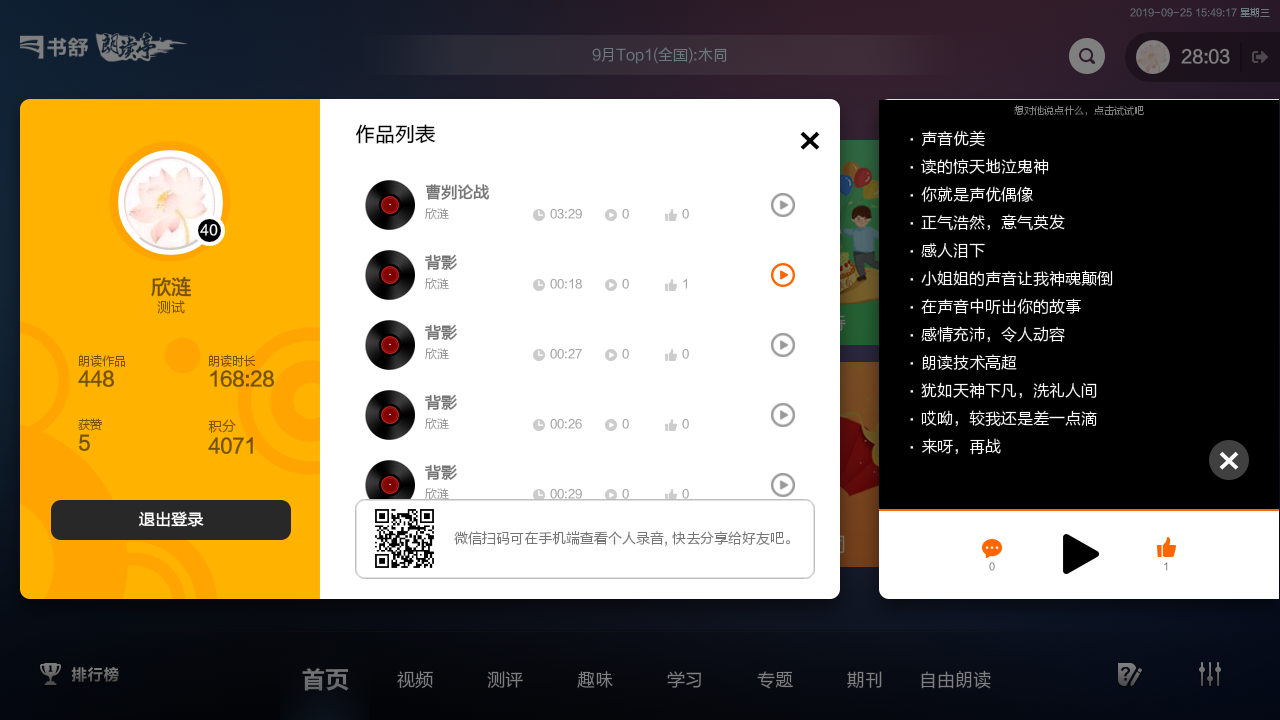朗读亭使用说明
一.登录
有4种登录方式:微信扫码登录、输入学号和密码登录、刷卡登录和一键体验。
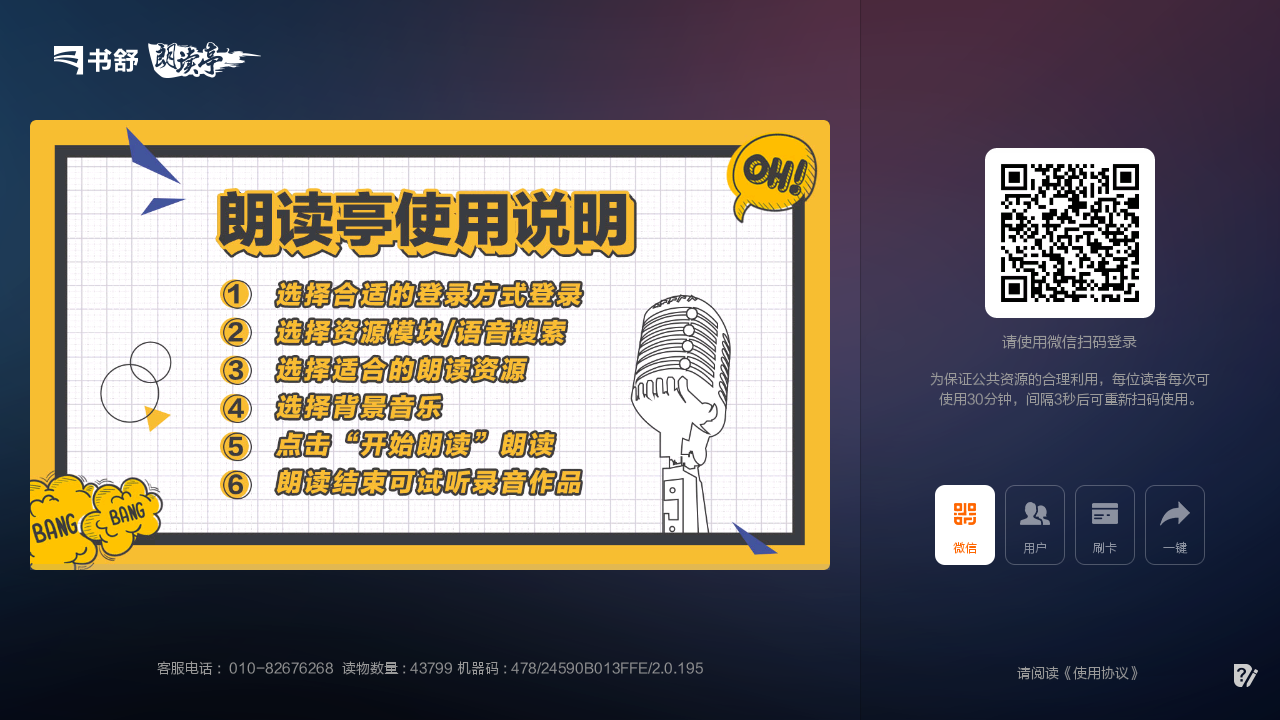
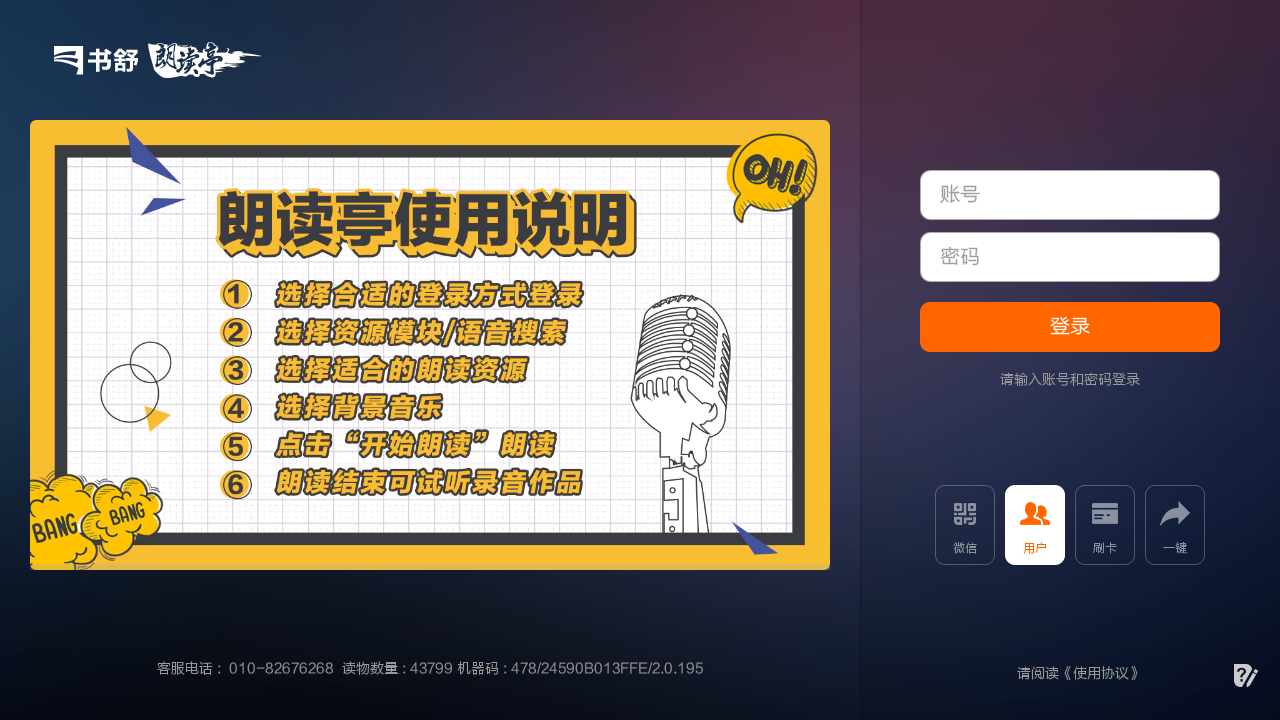
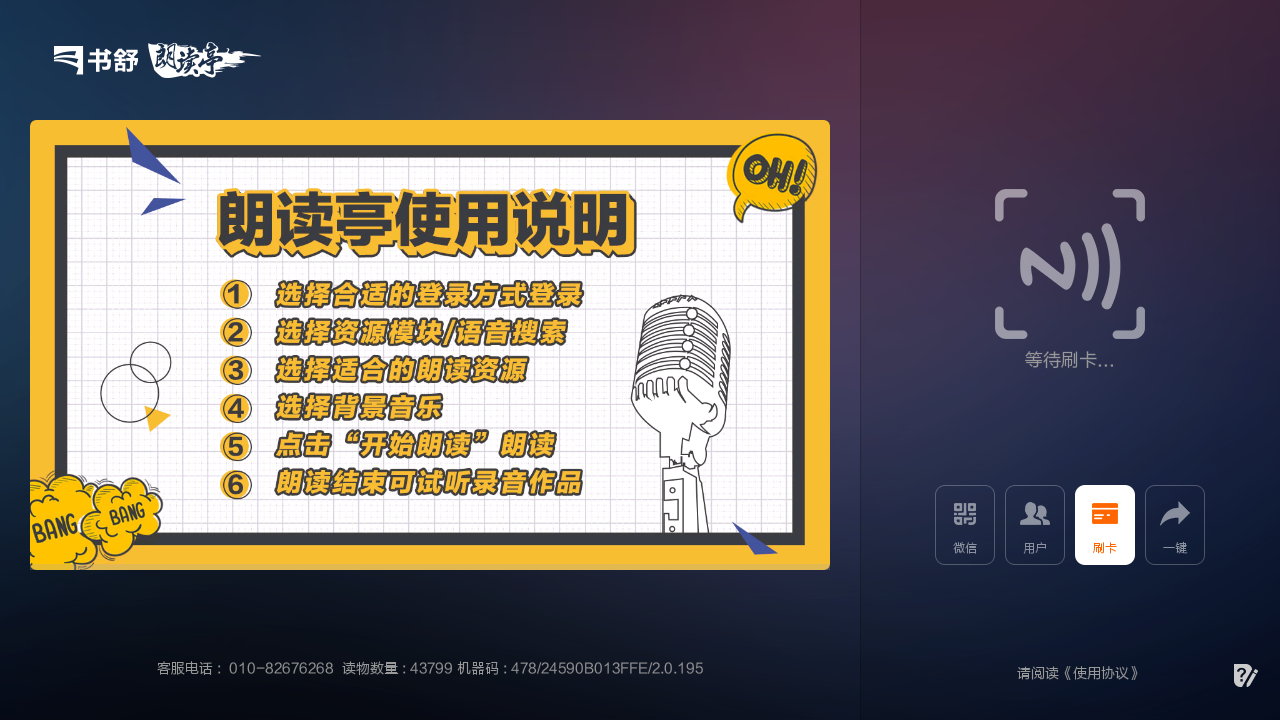
二.首页
点击模块进入,可以选择三级分类或直接点击想要朗读的文章。
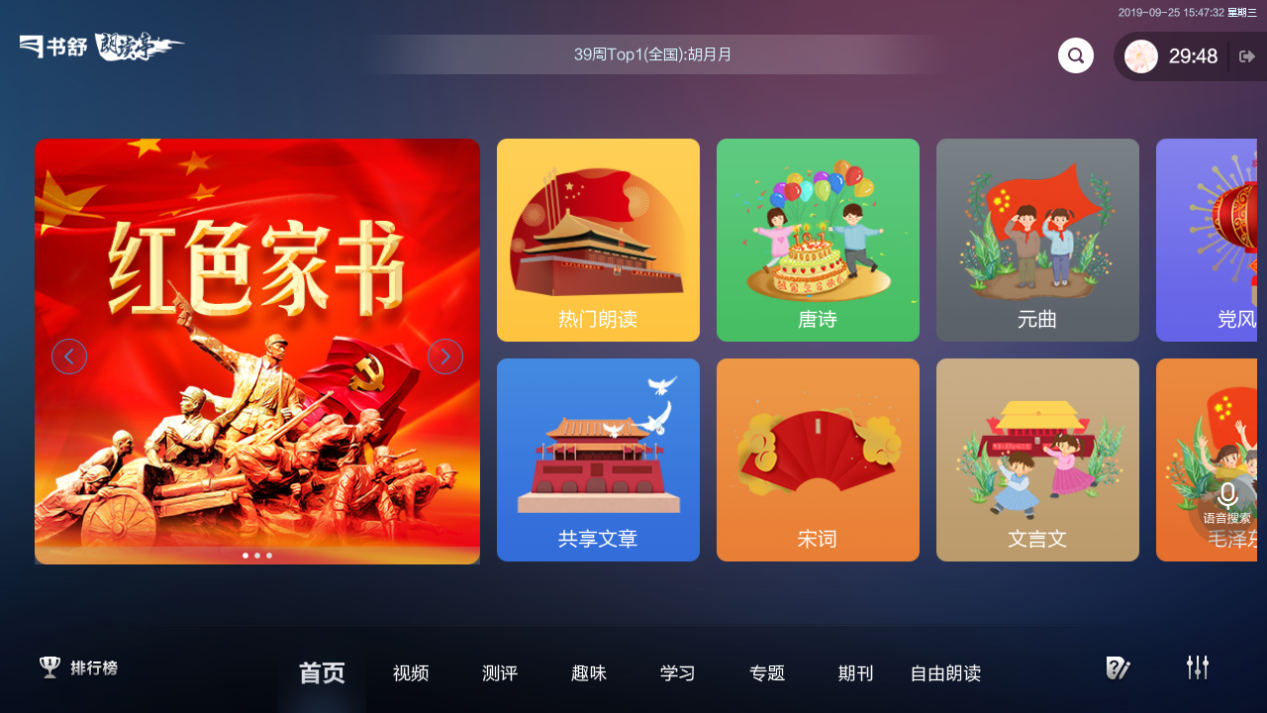
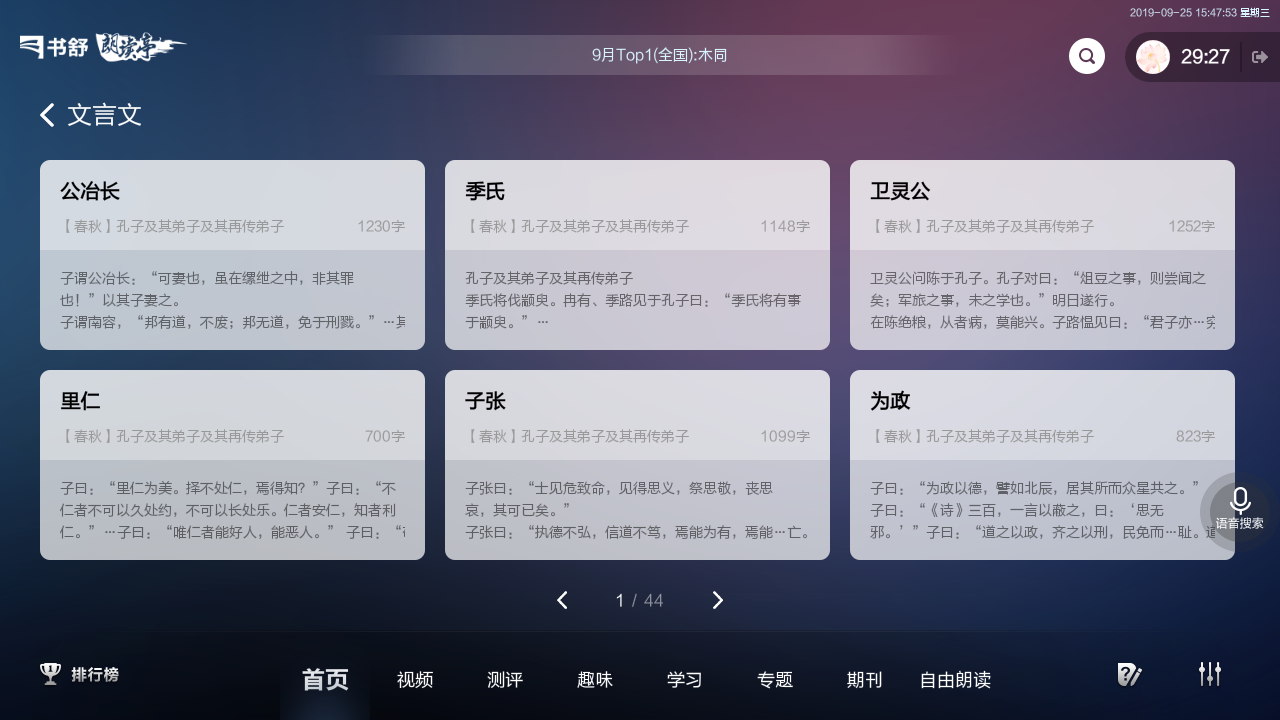
进入后,可选择自己喜欢的背景音乐,并且可以调节背景音乐音量的大小。
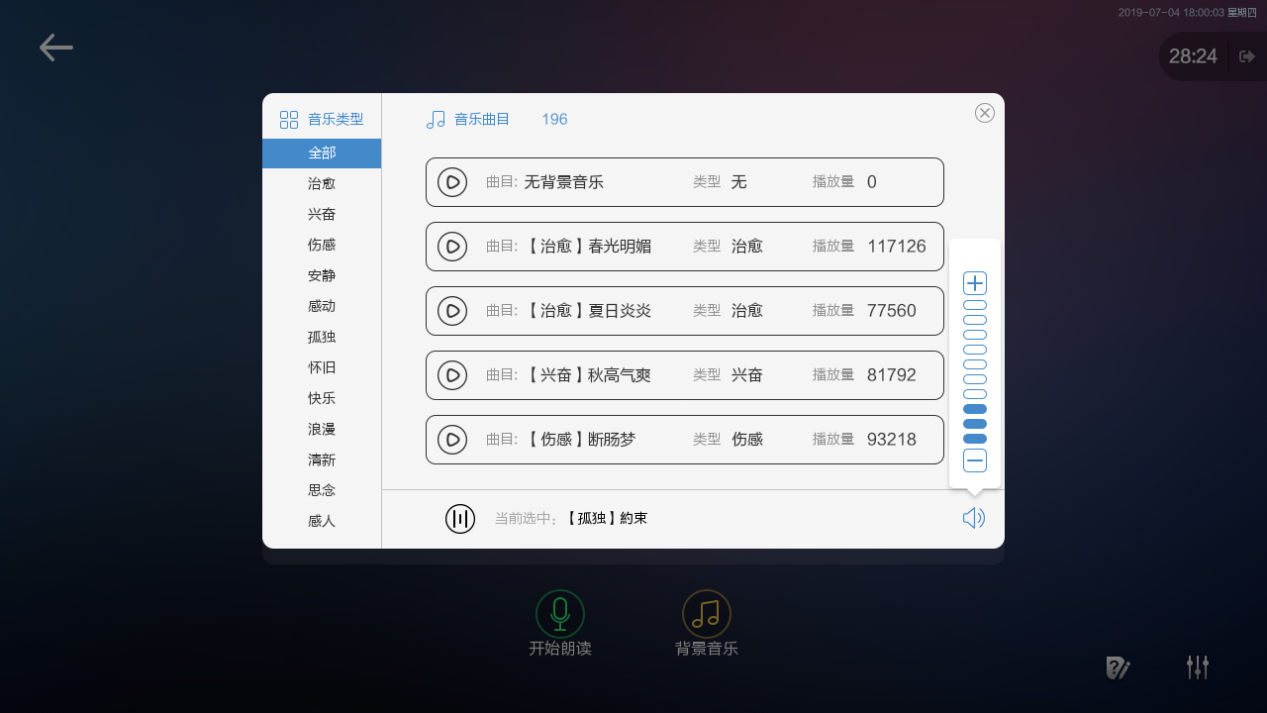
点击开始朗读,可以调节麦克风、背景音乐的音量和出词速度。
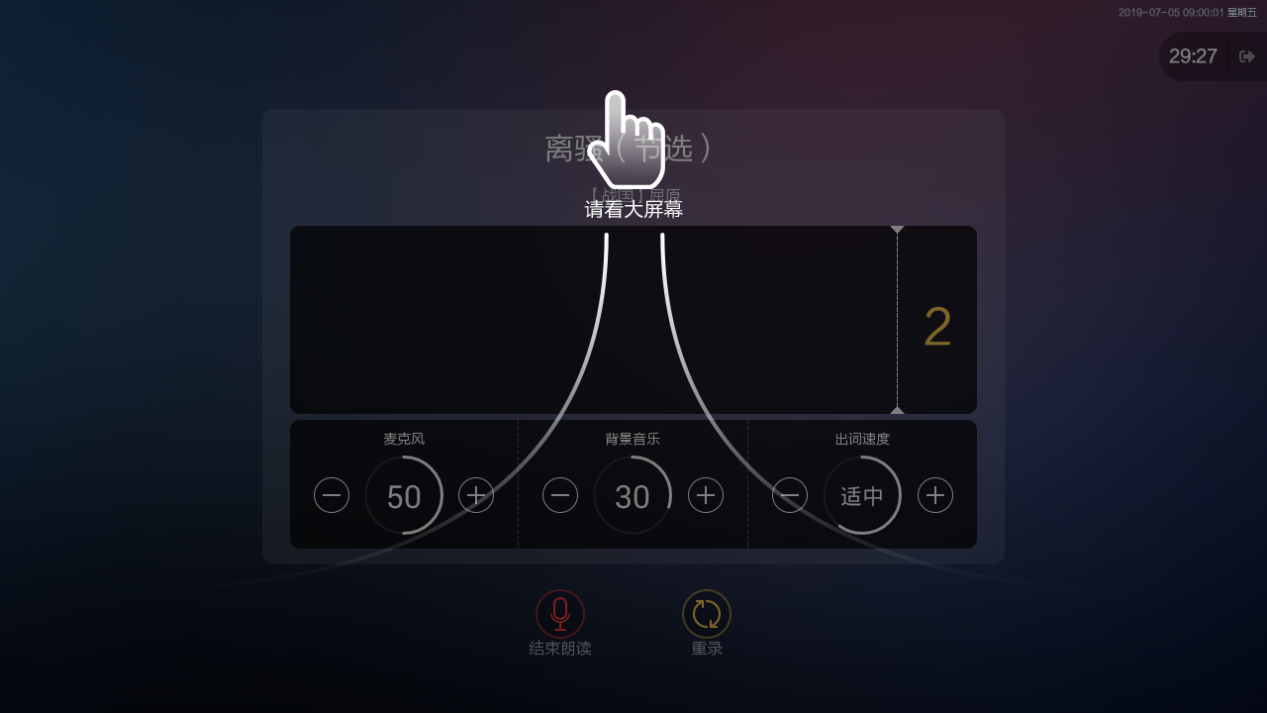
可以试听他人录音并进行点赞。
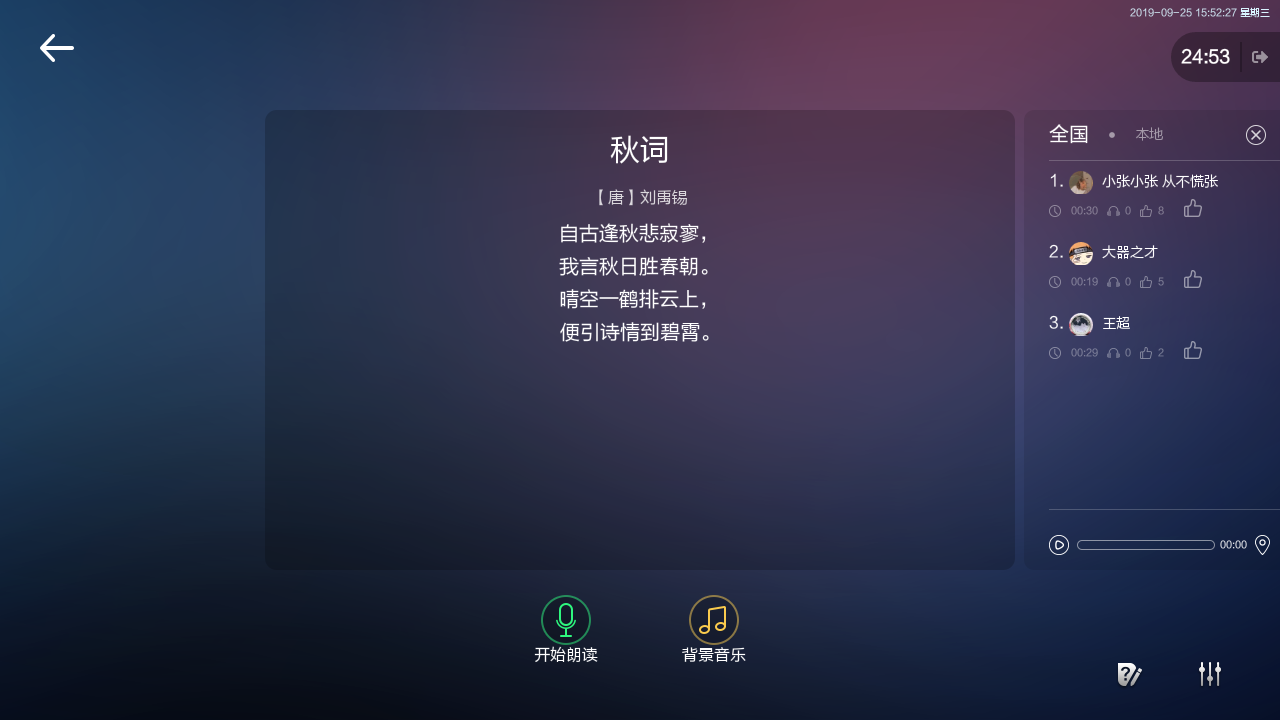
朗读10s后选择“结束朗读”,界面按钮更换为“再录一次”和“立即试听”,界面下方还有二维码,手机扫描后可在手机端试听。
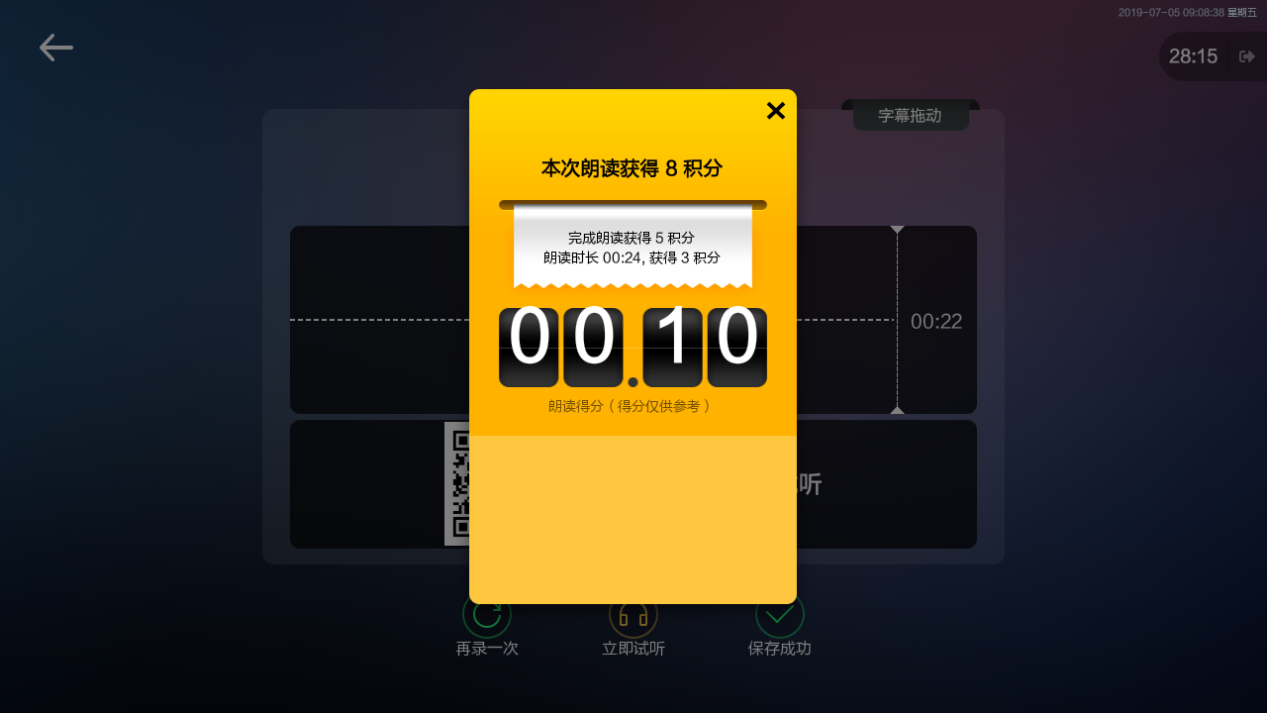
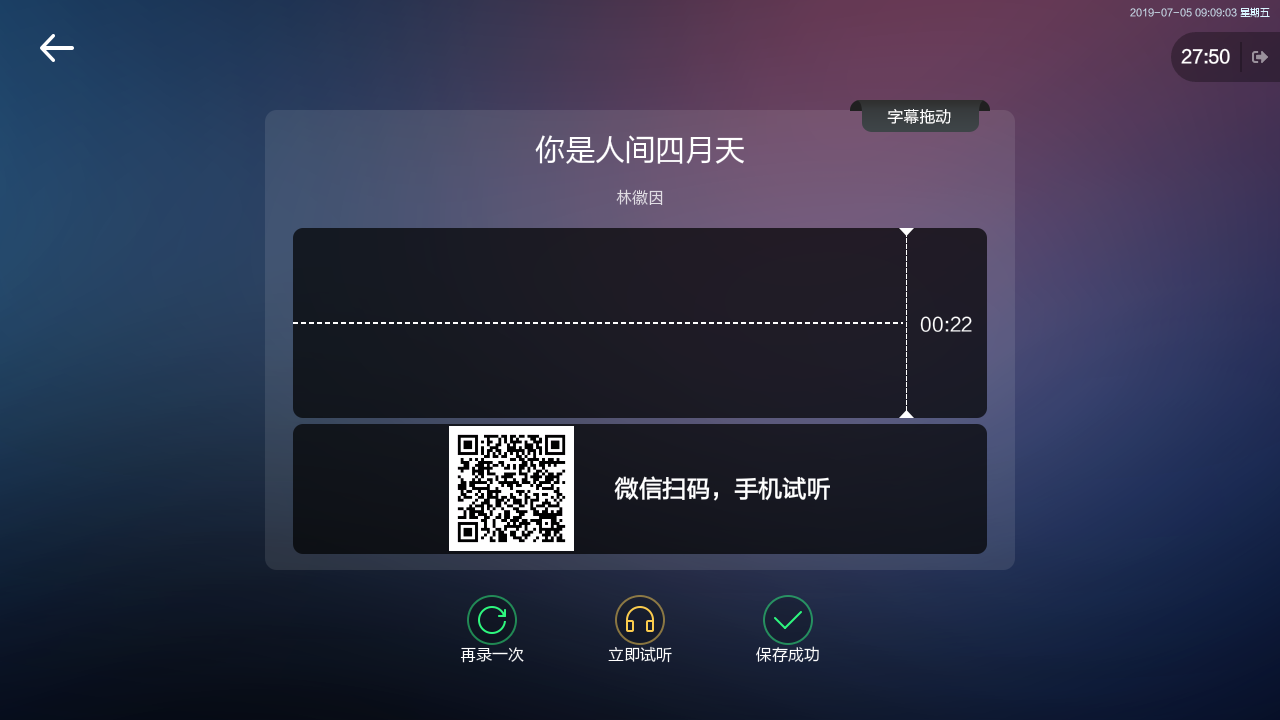
三.视频
分为配音视频和赏析视频。
点击配音视频,选择配音文件。
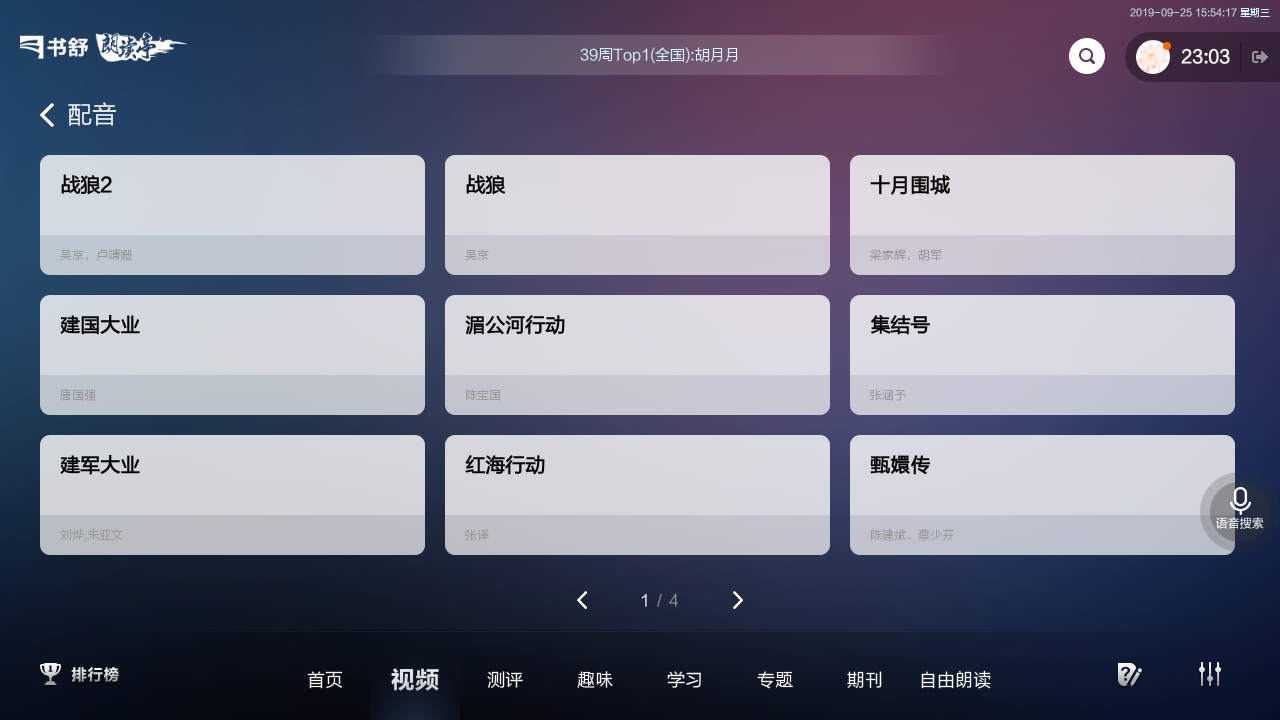
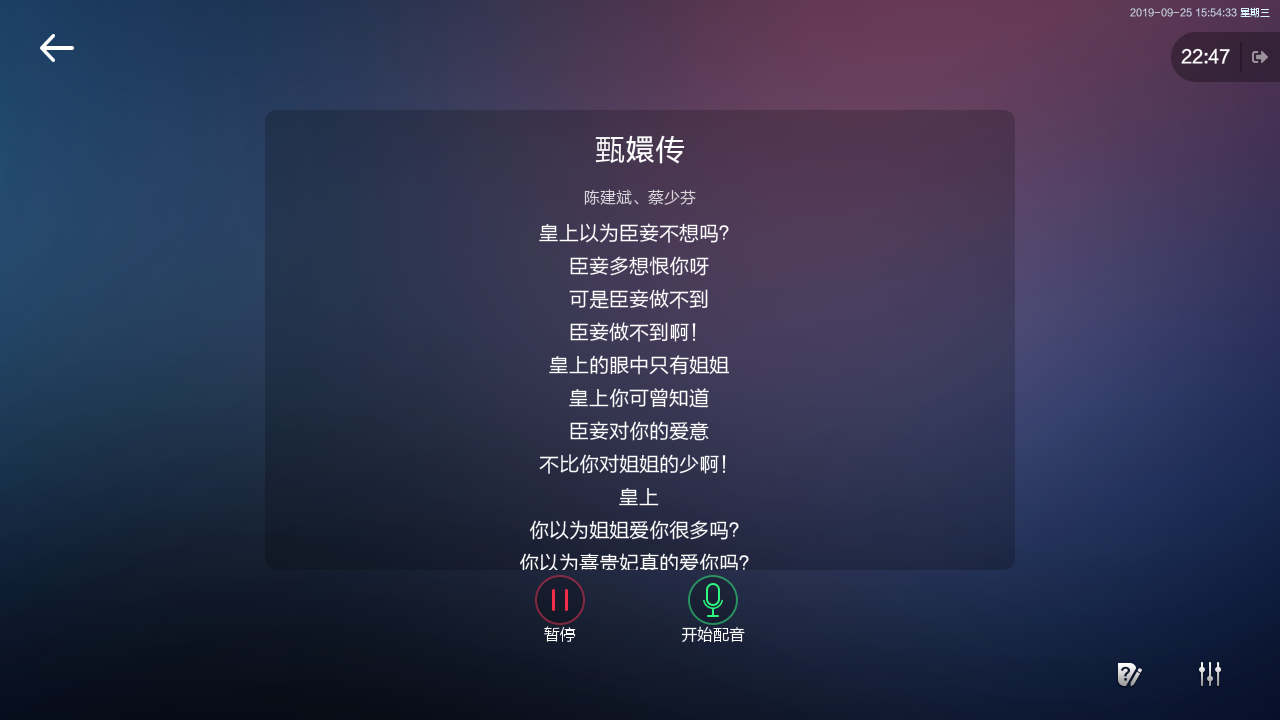
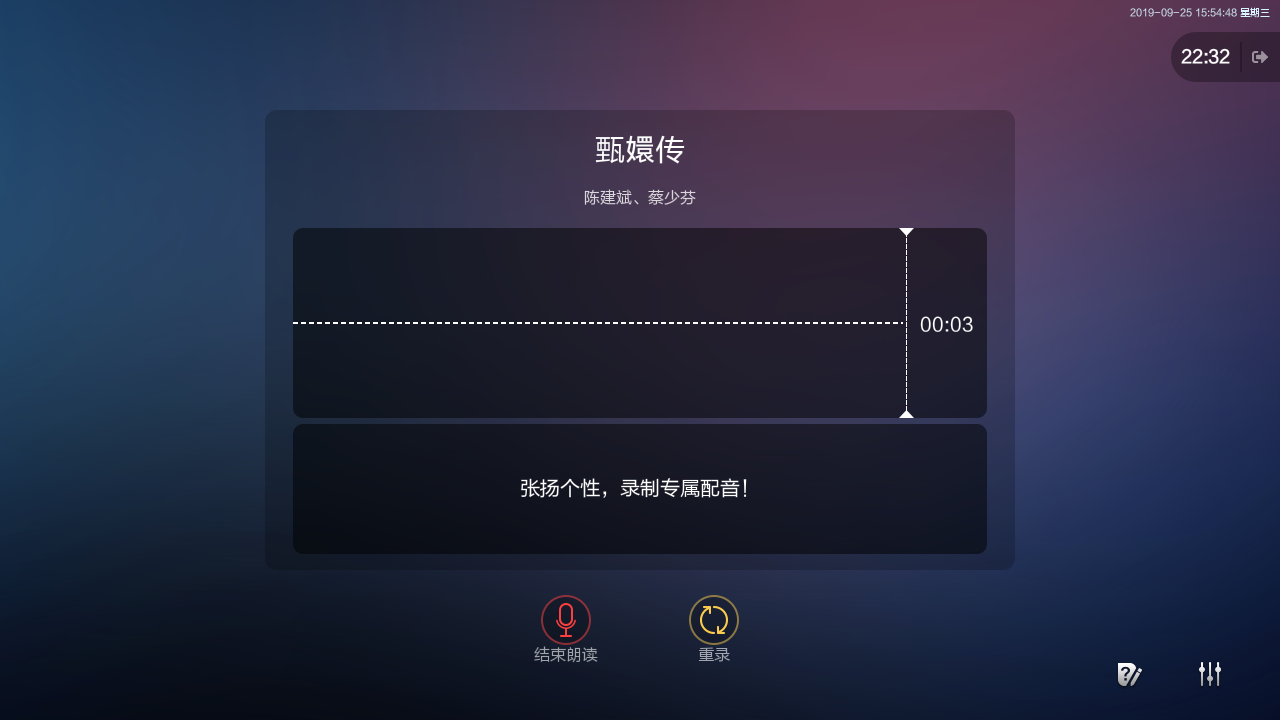
开始配音后,可点击“结束朗读”或“重录”按钮。
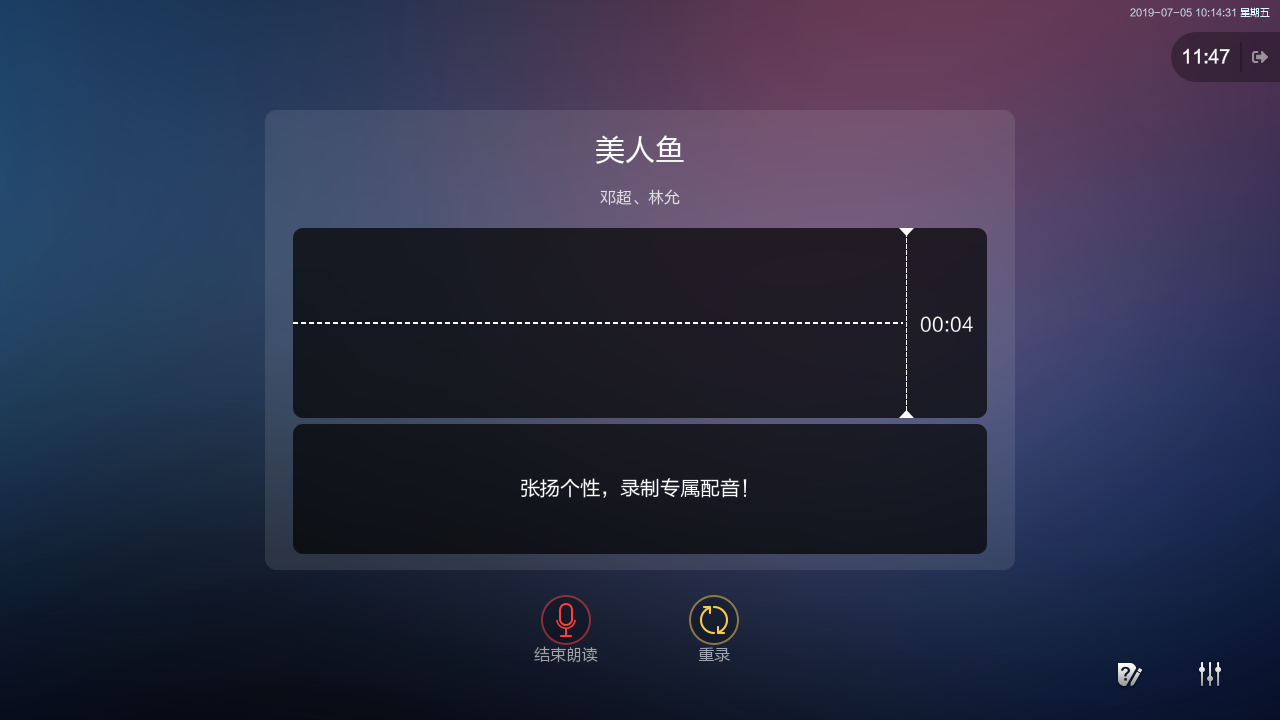
录音10s后,点击“结束朗读”,则可选择“再录一次”或“立即试听”。
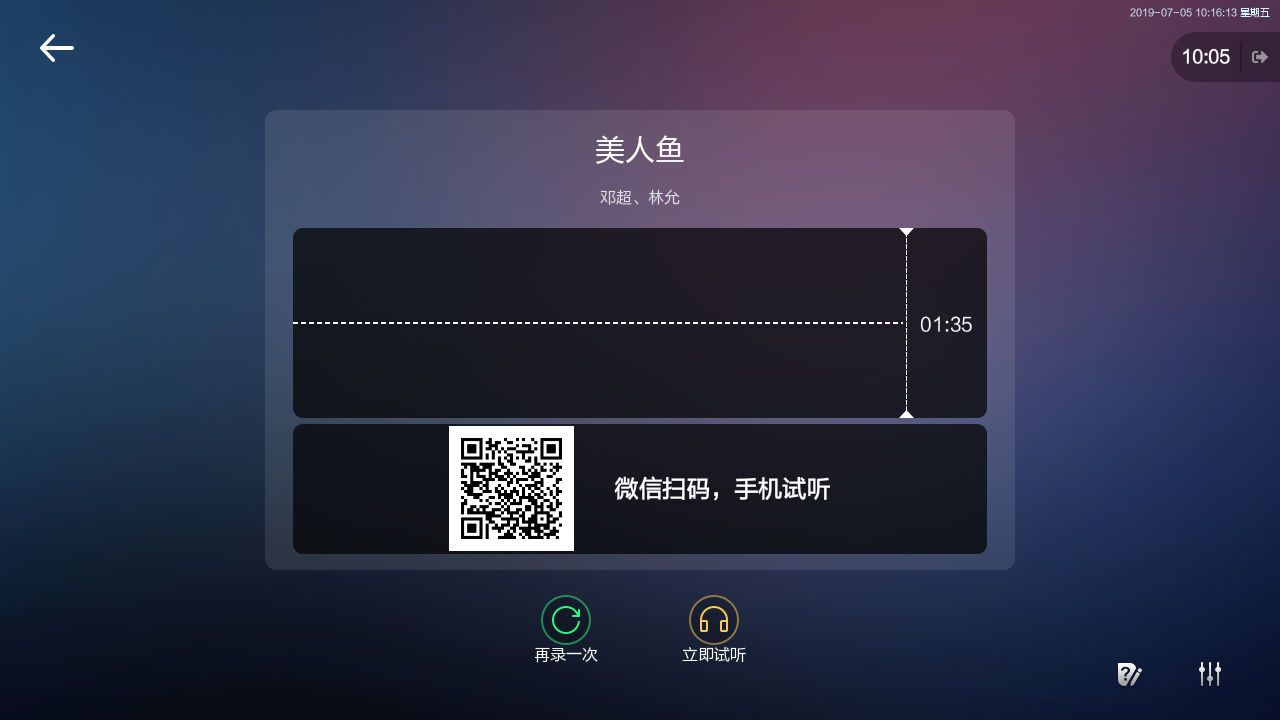
点击赏析视频。
选择其分类。
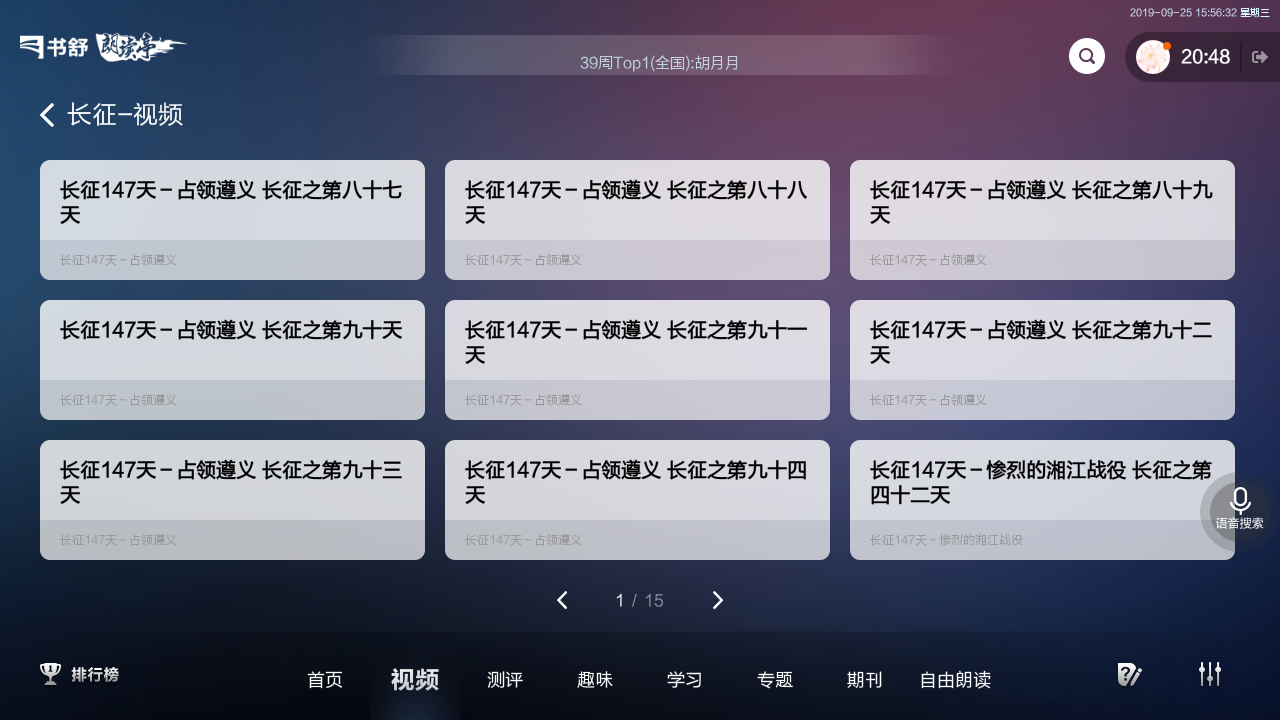
点击视频文件,可相互切换“播放/暂停”按钮。
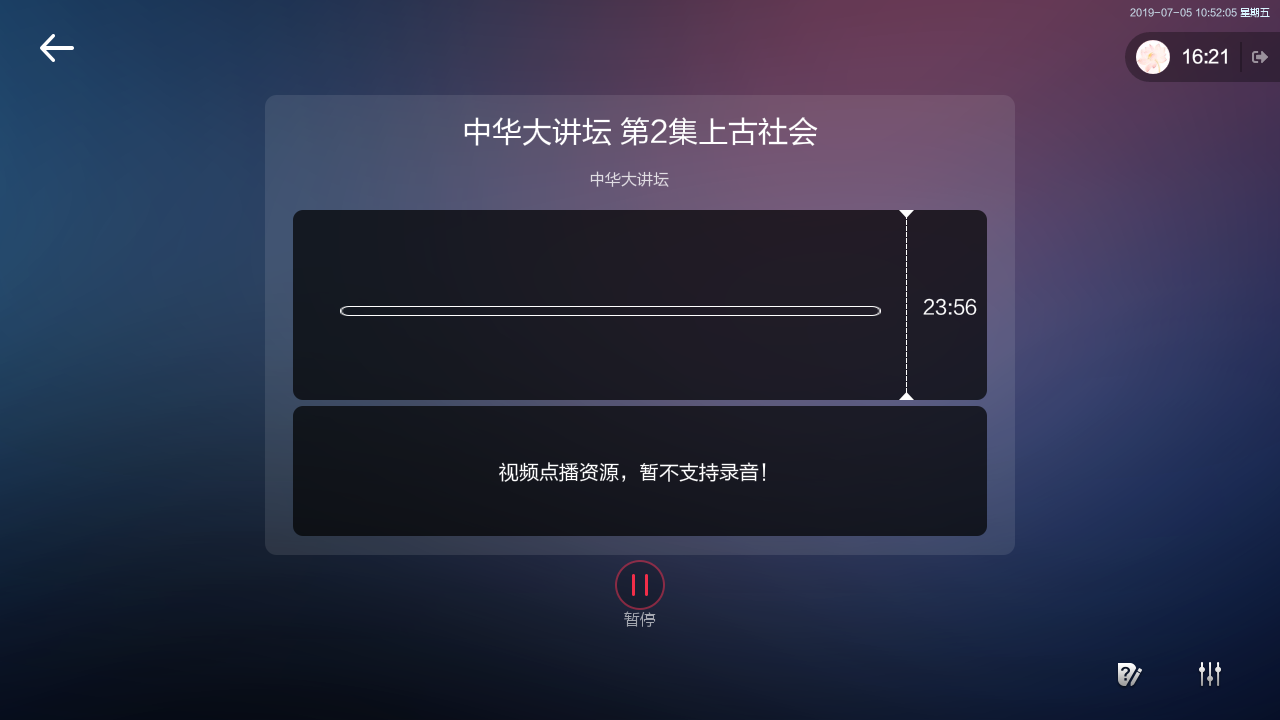
四.测评
分为英语、普通话和心理。
选择英语,选择文章。
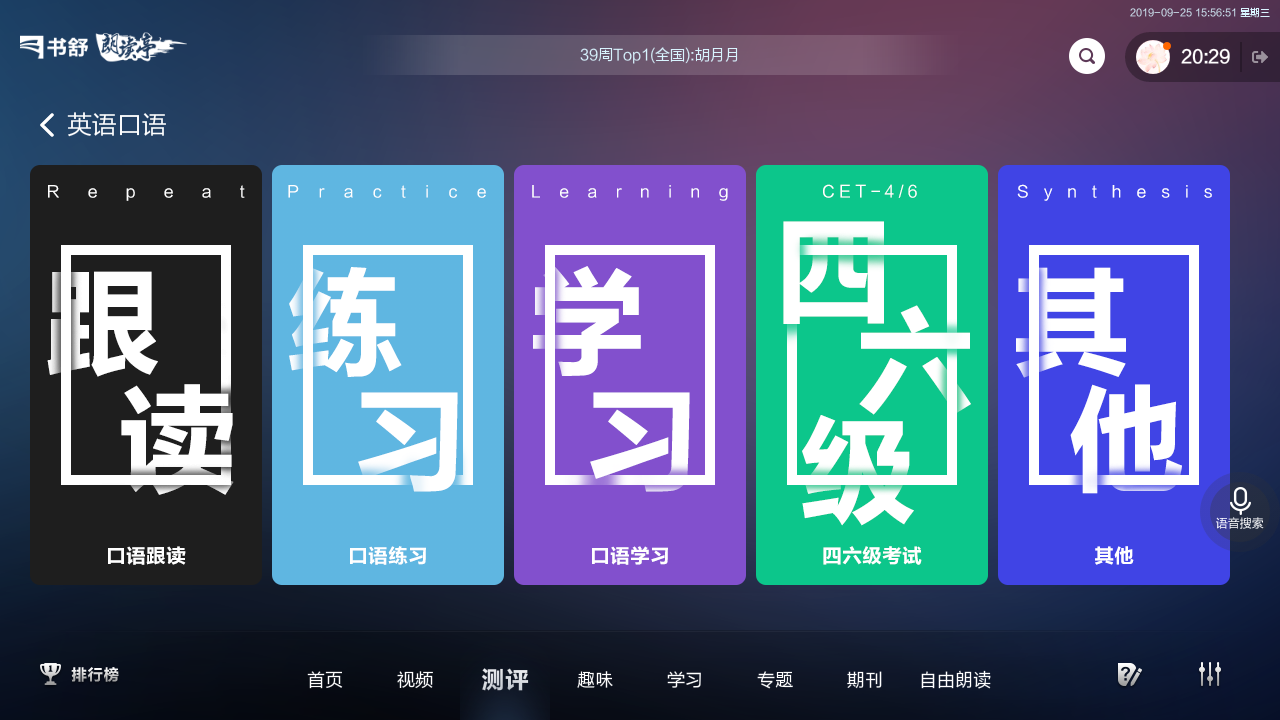
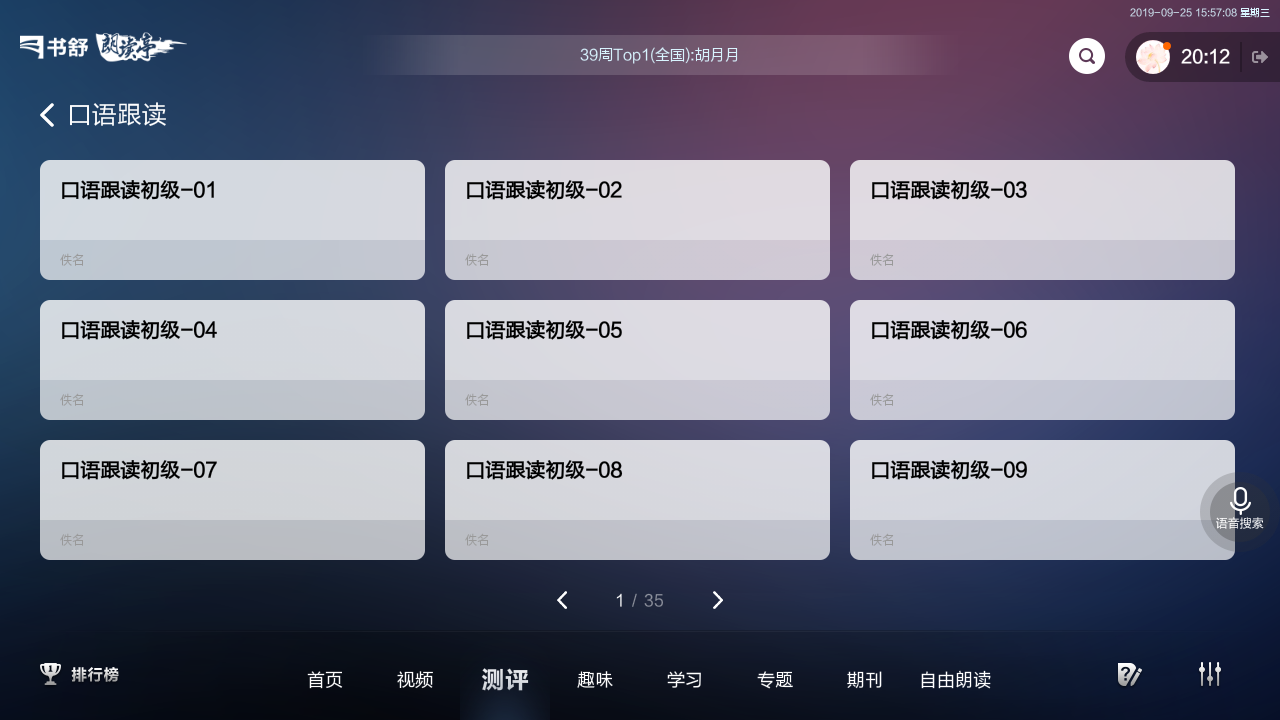
点击“原音”或“开始评测”按钮。
录完后,可点击“结束评测”按钮。
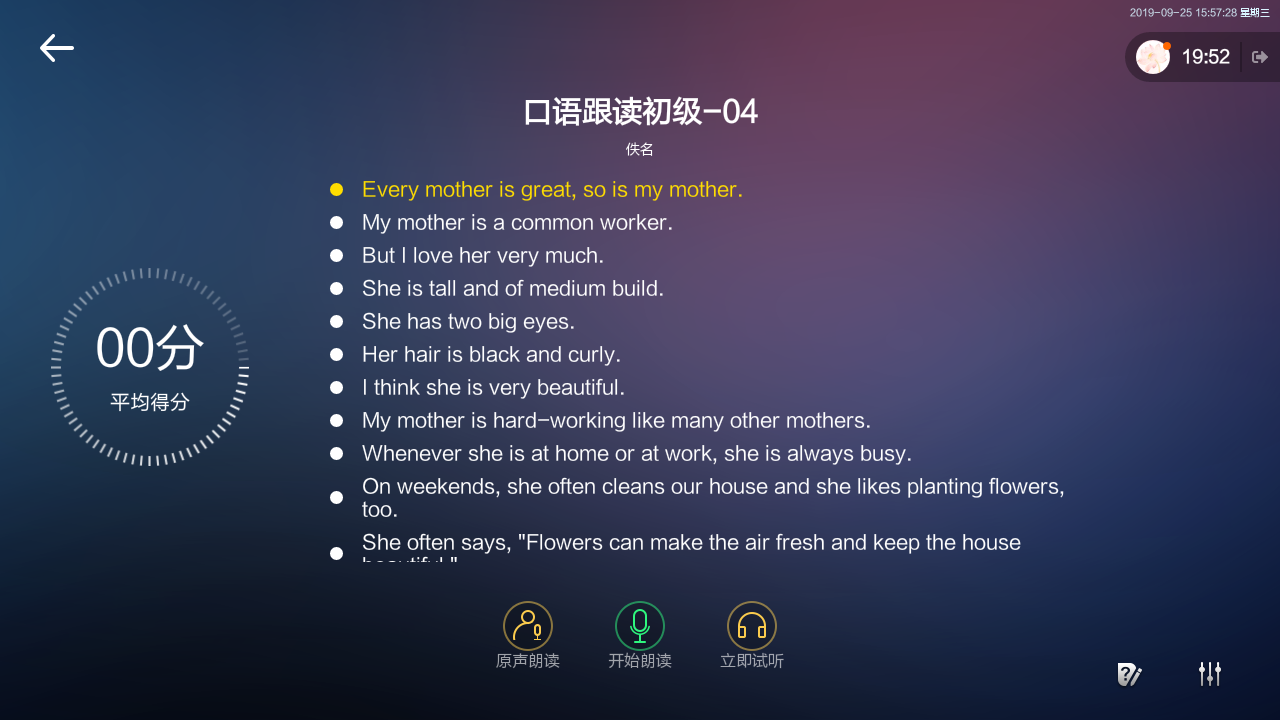
结束后,可选择“原音”、“再评一次”和“试听”按钮。左侧可以显示其所有的平均分。
选择普通话评测。
可选“单音节测试”、“多音节测试”和“短文测试”。
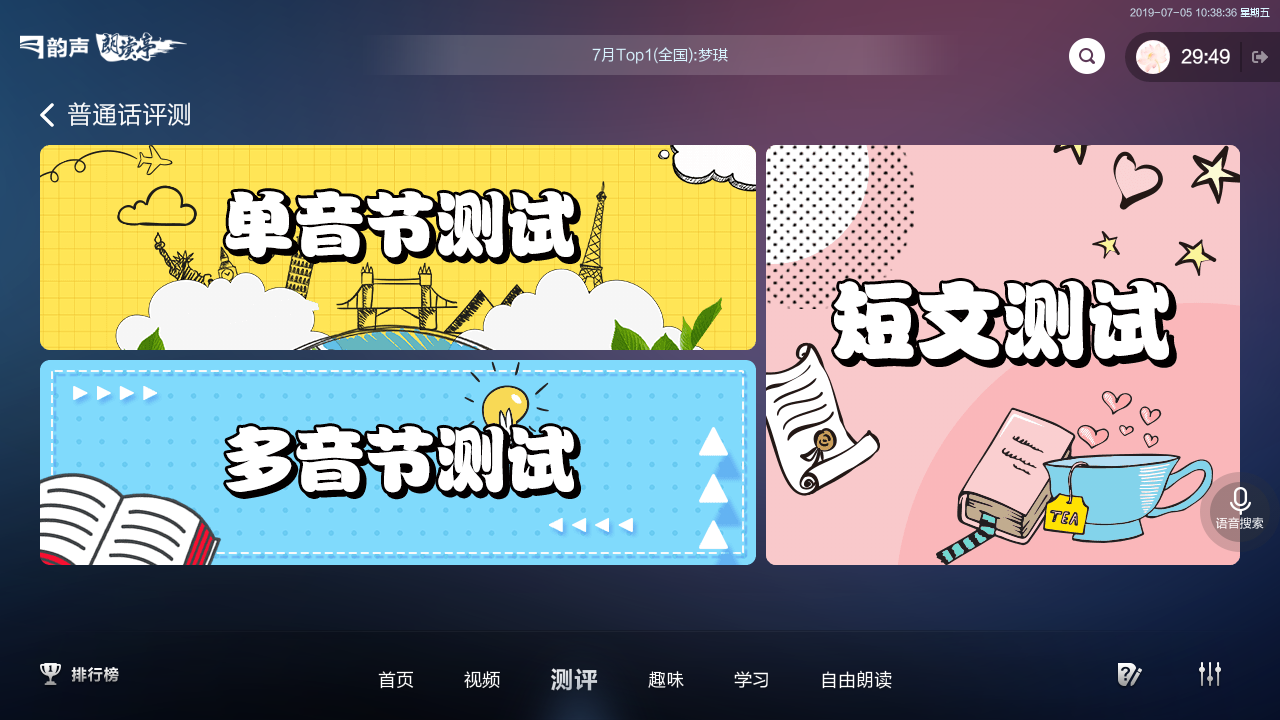
选其一篇,点击进入。
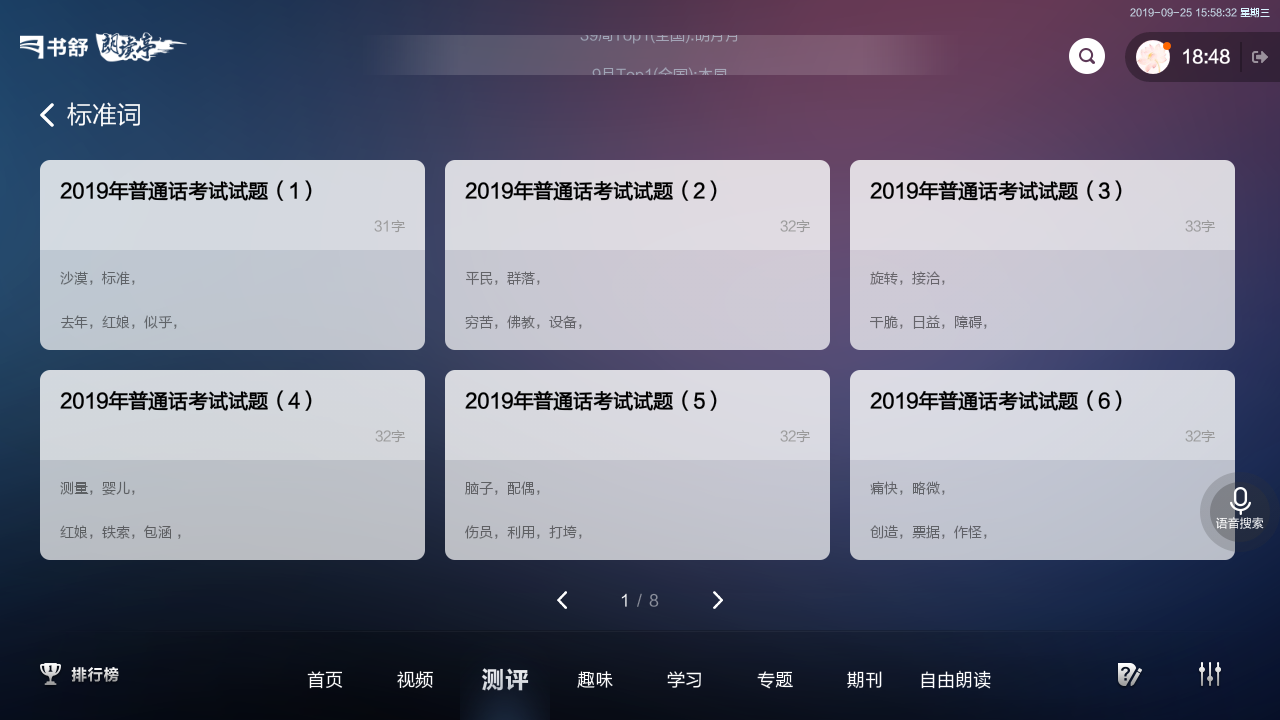
可选“原音”或“开始评测”按钮。
录完后,可点击“结束评测”按钮。
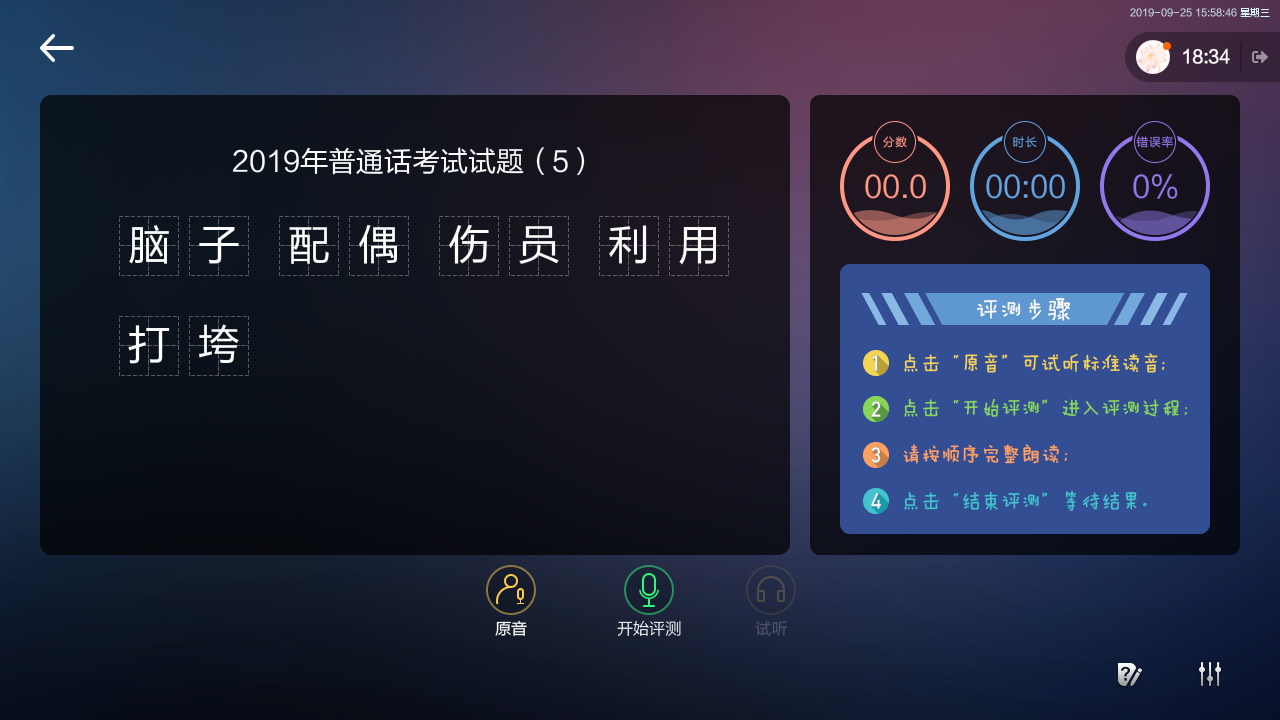
结束后,可选择“原音”、“再评一次”和“试听”按钮。右侧则可以看到分数、时长和错误率。发音不标准时,右侧会出现发音不标准的单词的音标,可单独听或者评测此单词的发音。
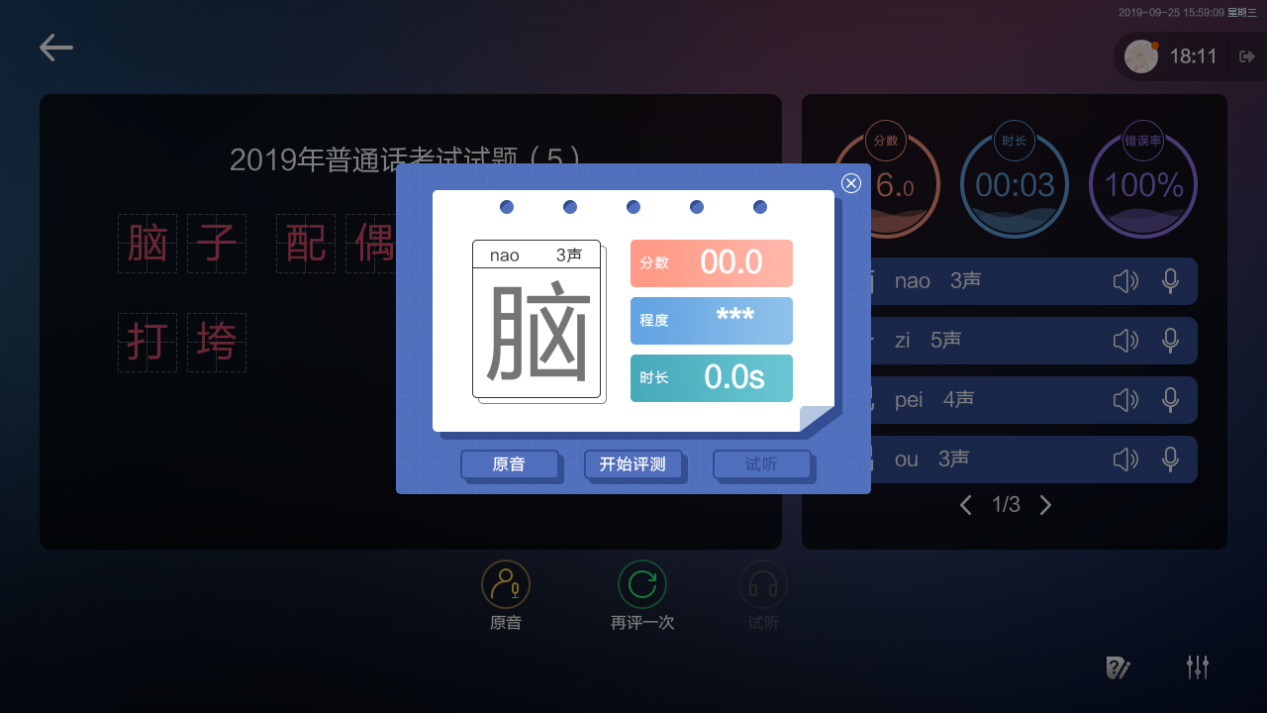
五.趣味
分为绘本、成语迷宫和书法练习。
点击绘本,选择其分类。
可以点击图片切换按钮切换图片,可选择“背景音乐”或直接点击“开始朗读”。
可点击“结束朗读”或“重录”。
10s后点击结束朗读,然后可点击“再录一次”或“立即试听”。

点击成语迷宫,进入,开始闯关。
可点击右侧“提示”按钮进行提示操作,右上方有其分数和关次。
退出或闯关结束后,会显示其名次、闯关时间和总分数。
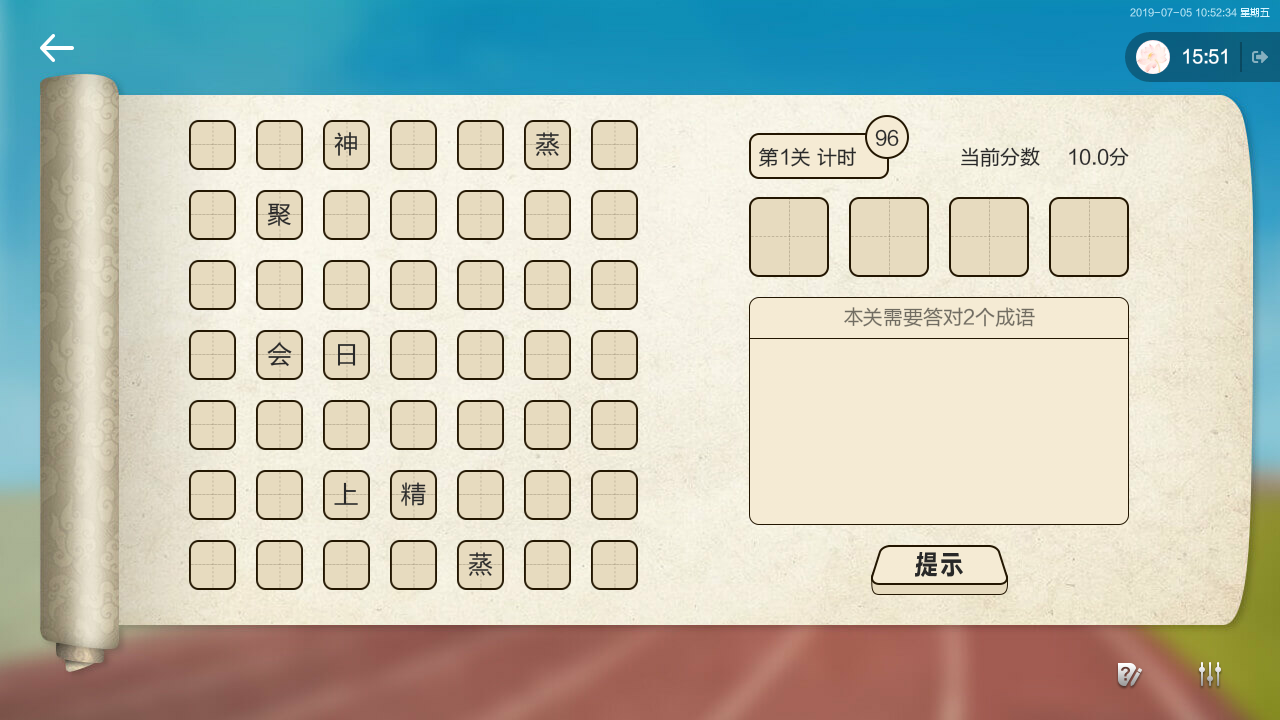
点击书法练习。
进入后,可点击“下一个”。写字后也可点击左上侧的删除键对其删除。右上侧依次是删除、更改笔的形状和切换颜色的按钮。
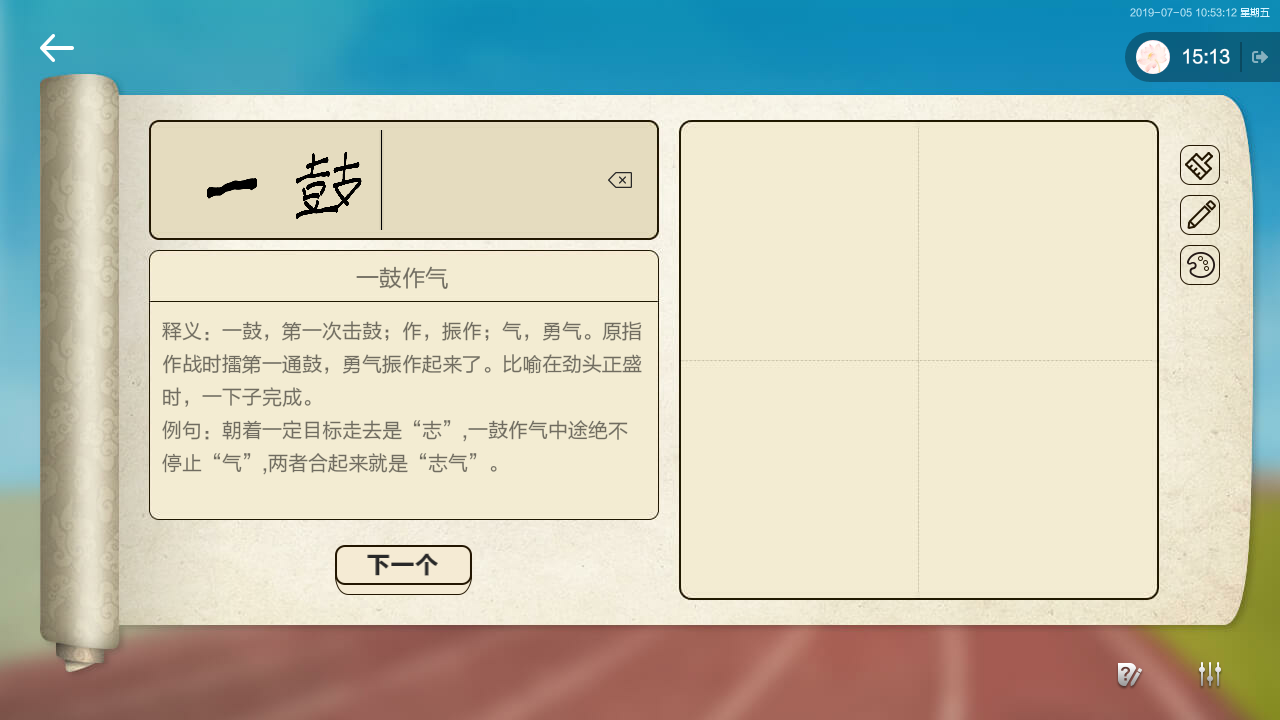
六.学习
分为名家朗读、中小学课本、中小学语文师范诵读和朗读训练。
点击名家原声朗读,选择名家。
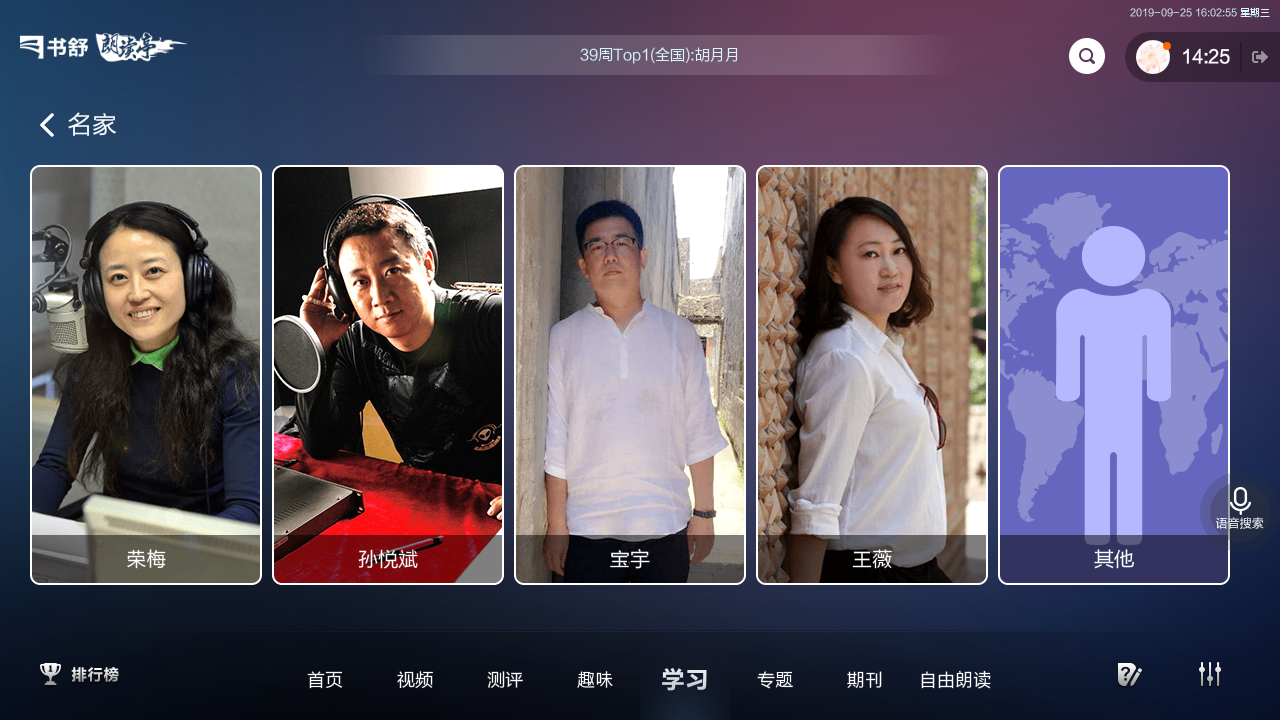
选择朗读分文章。
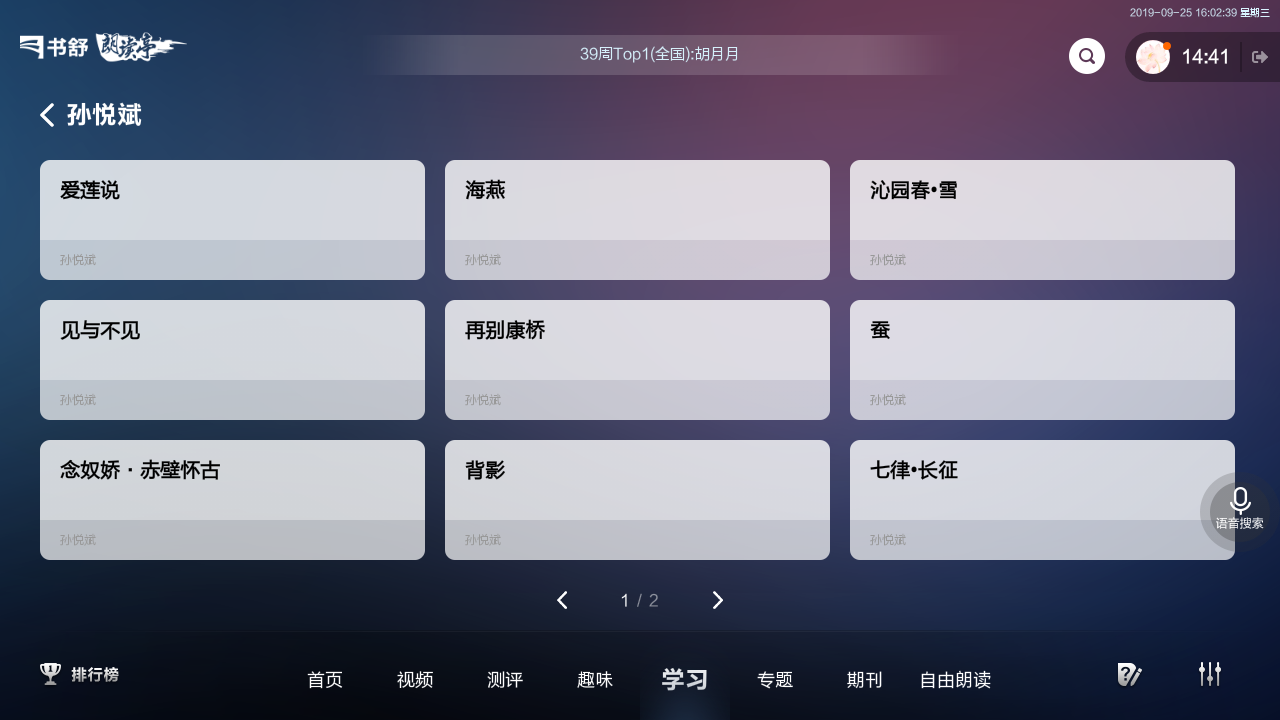
可点击“原声”、“结束”和“重读”。
结束后,可点击“再录一次”或“立即试听”。
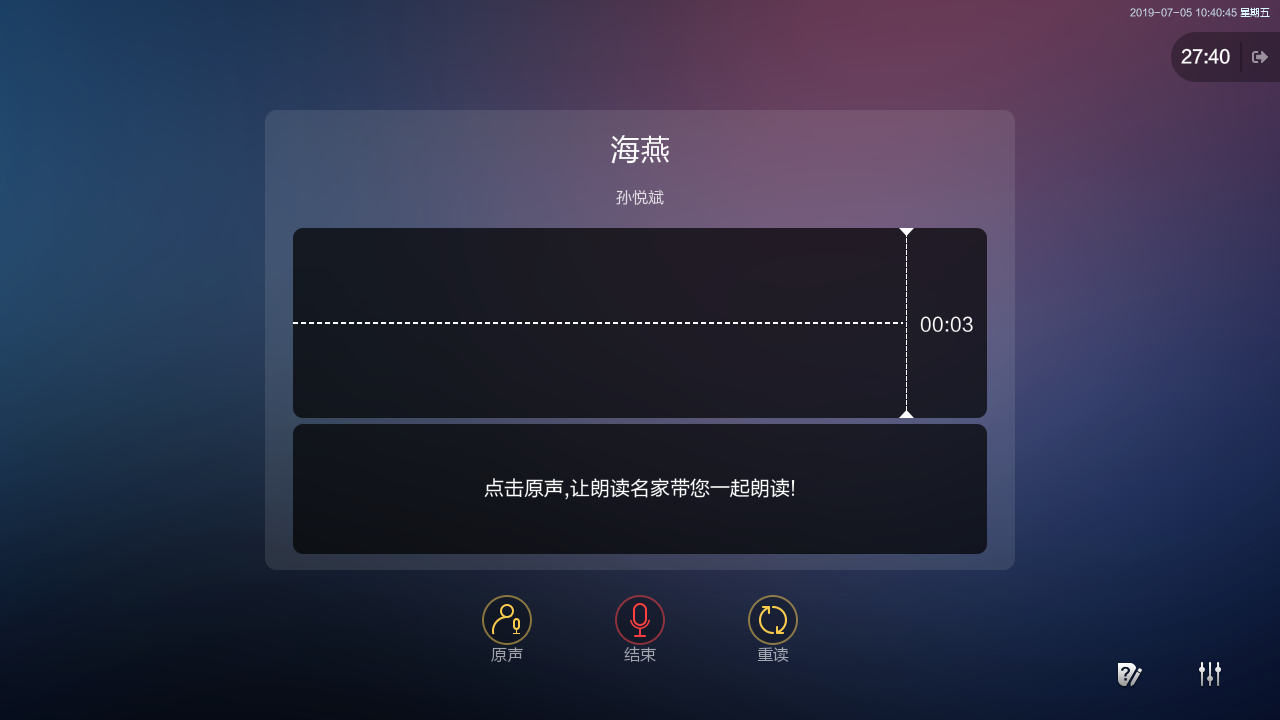
点击中小学课本,选其年级。
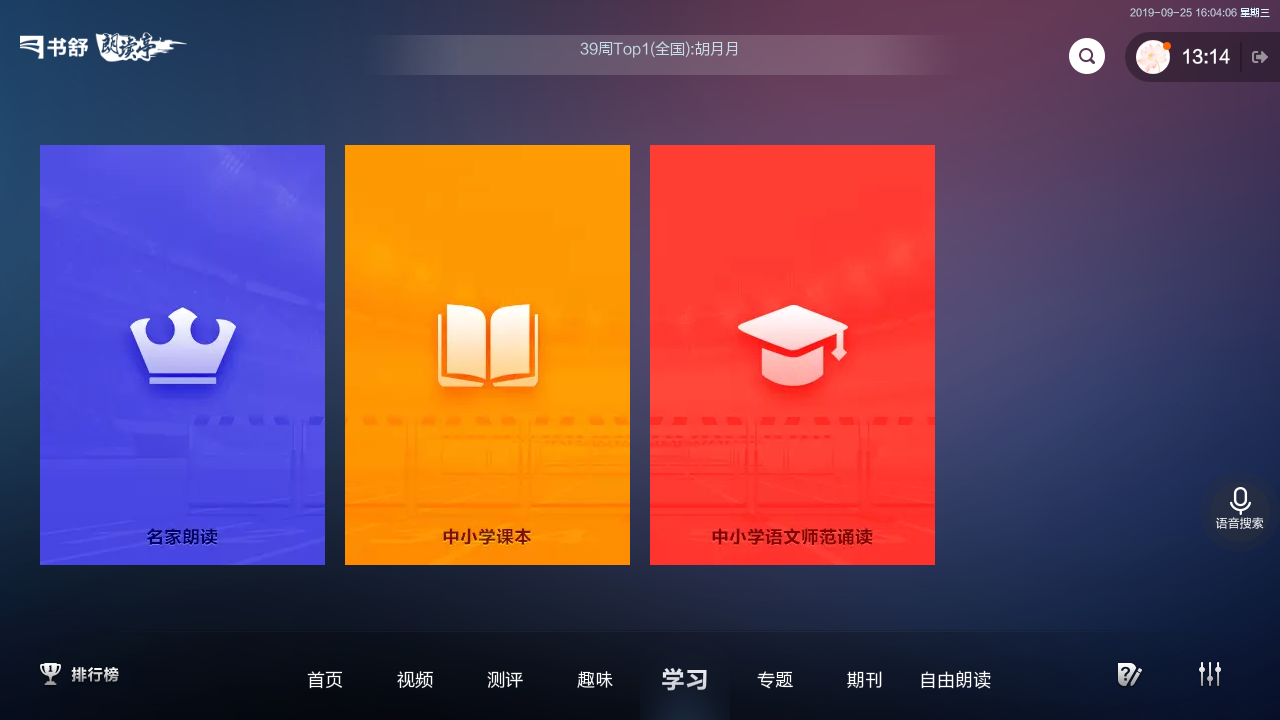
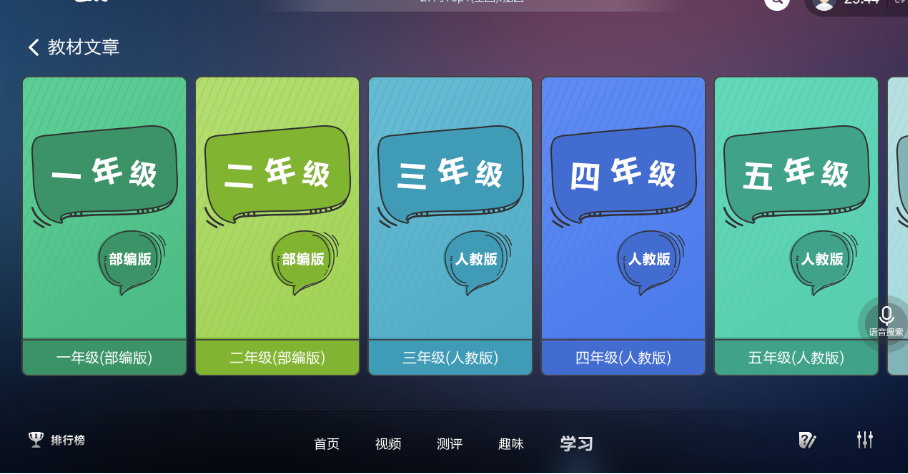
进入后选择“上下册”或直接点文章。
可点击“开始朗读”按钮或选择“背景音乐”。
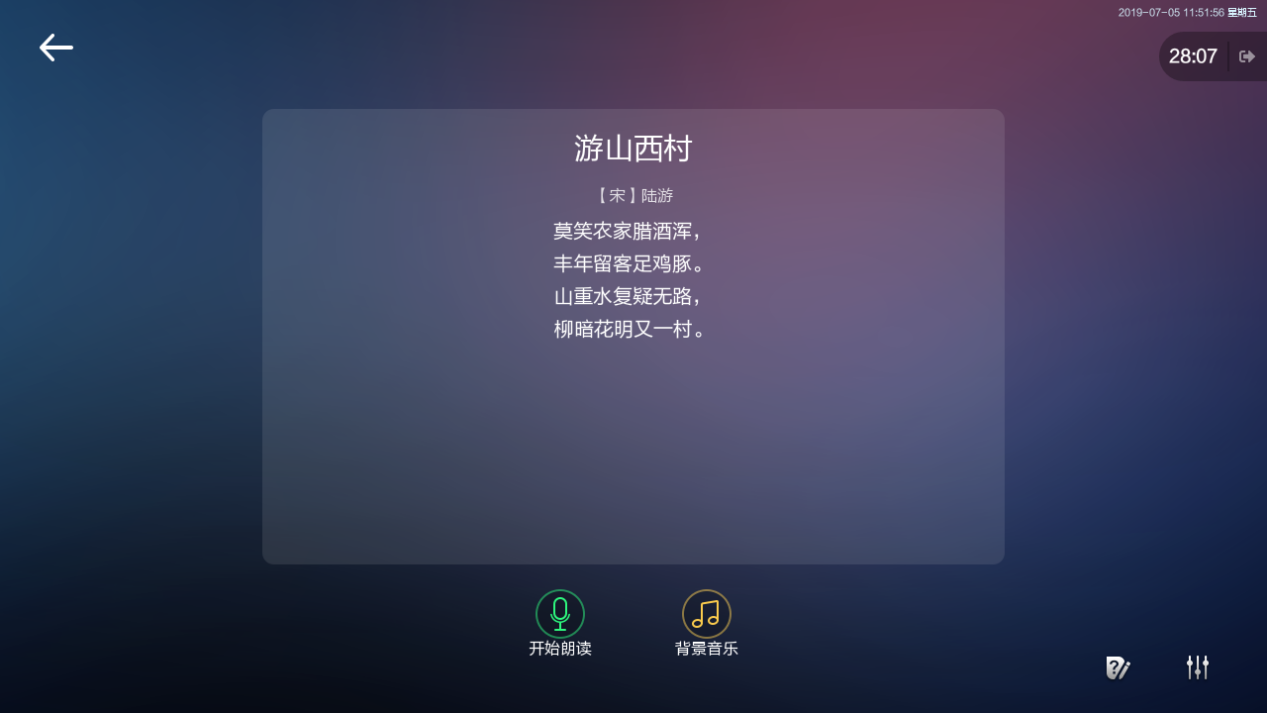
点击中小学语文师范诵读,选择第几季或直接点文章进行试听。点击文章右侧的“语音”按钮,进入朗读本篇文章界面。
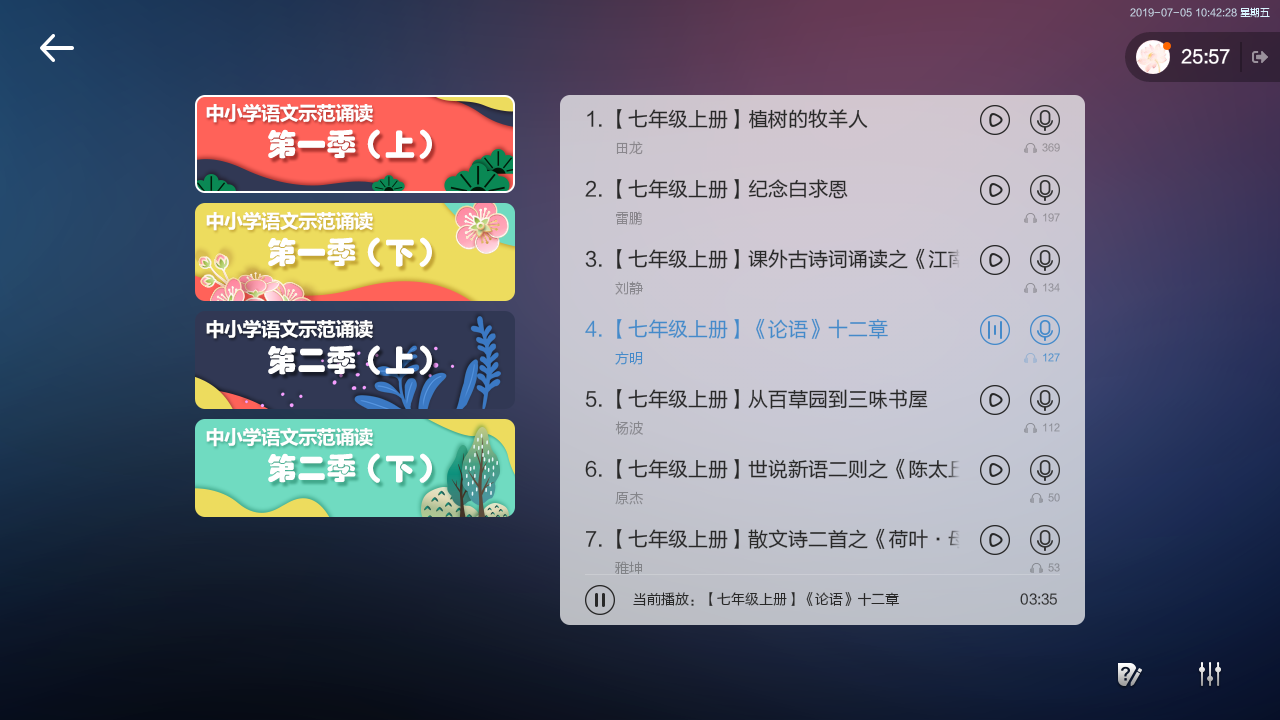
七.专题
点击专题,选择模块,然后选择所要朗读的文章。
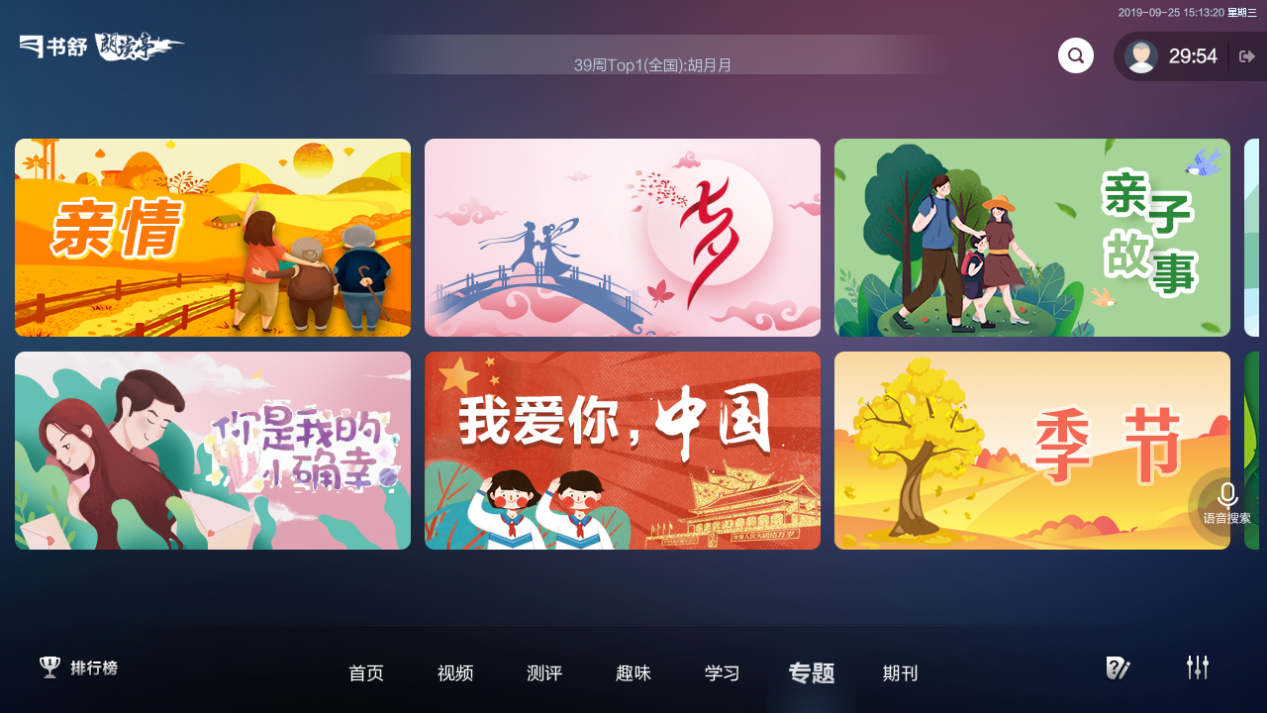
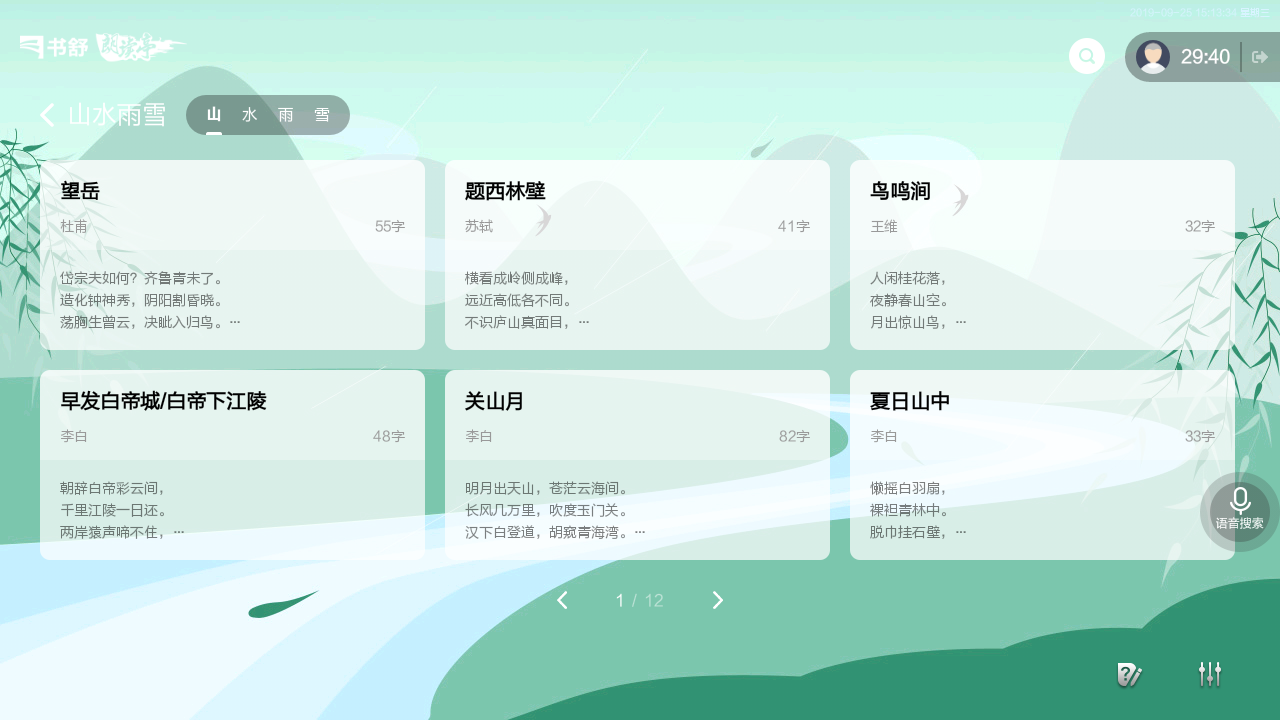
八.期刊
选择小读者或者作文与考试模块。
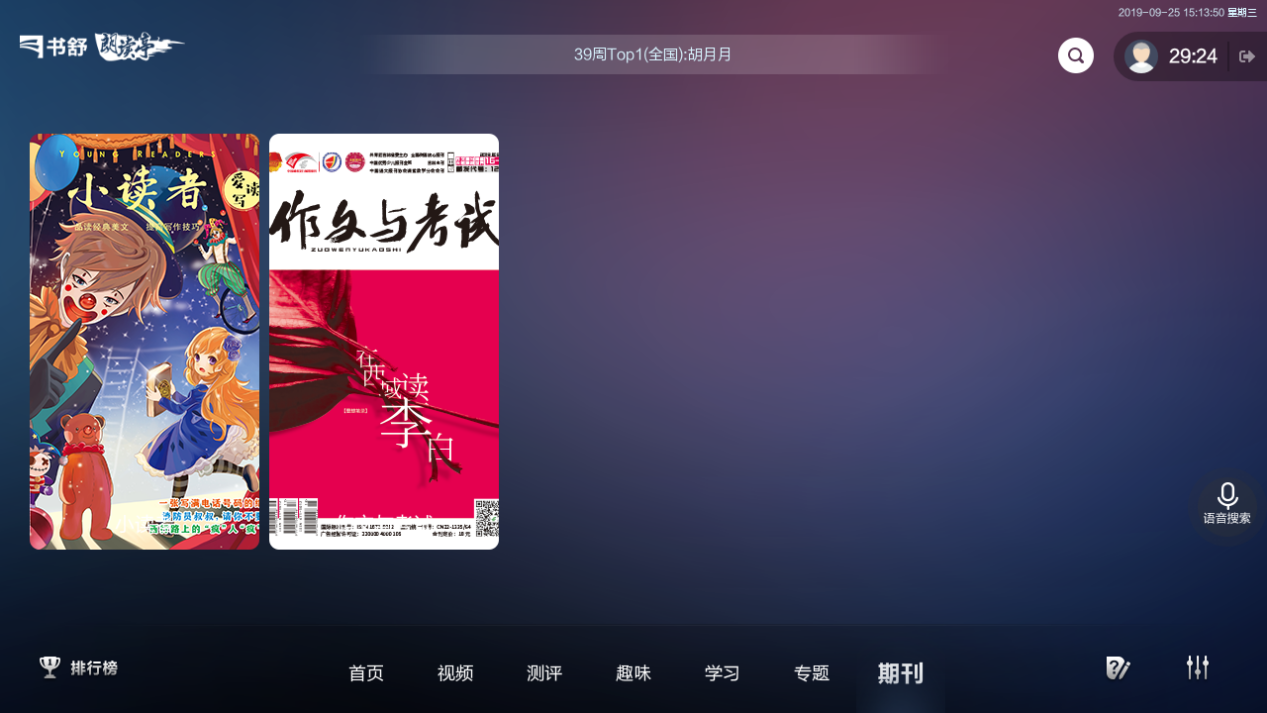
九.自由朗读
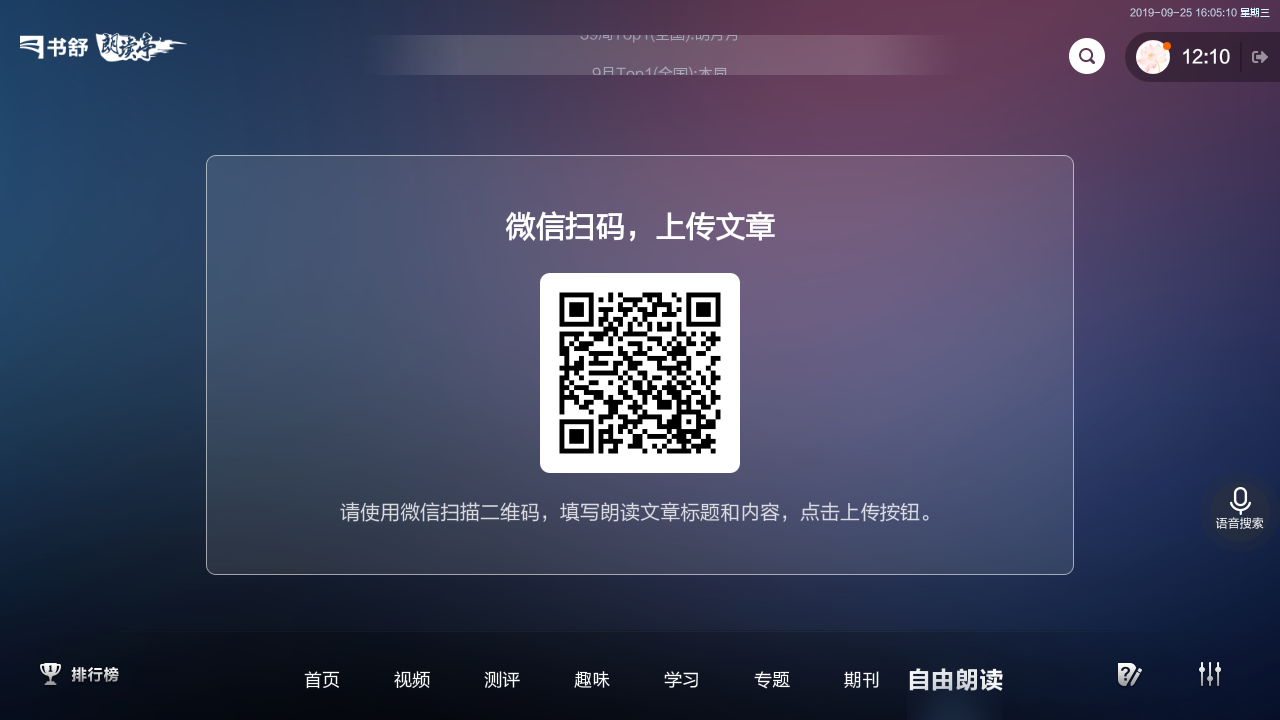
手机会显示上传文章的页面。文章类型为“上传文章”时,可以自己任意填写标题、作者和内容。所填写的信息会输入到朗读亭的显示屏上,从而来进行朗读。
点击文章的类型为“自带读物”的时候,自己可以携带书籍进行朗读,也可以即兴发挥任意朗诵。
十.其余
排行榜
点击排行榜(或者滚动字幕),就可以查看全国的周排行榜和月排行榜,校园的周排行榜和月排行榜,点击文章可以进行试听。
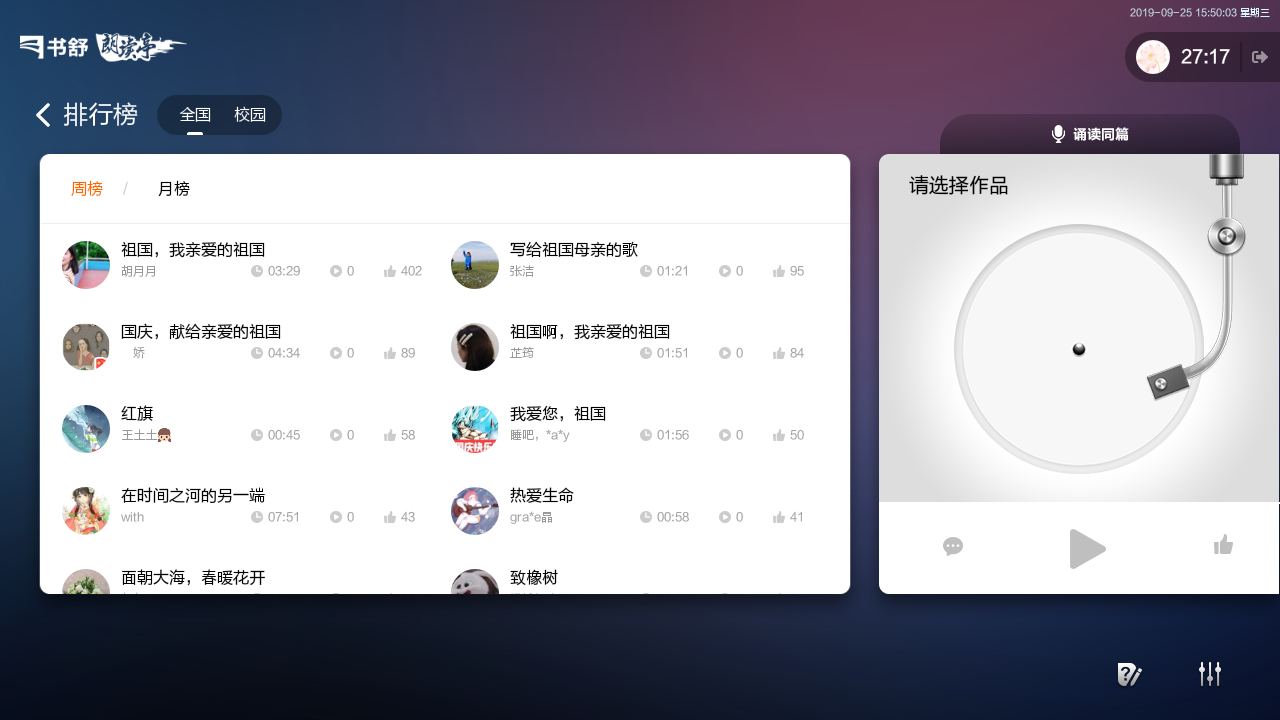
试听他人录音的界面,上方有“诵读同篇”按钮,点击后可朗读同篇文章。下方有“留言”、“播放/暂停”和“点赞”按钮,可以观看他人对这条录音的留言信息,也可自己选择留言。也可对这条录音进行点赞操作。
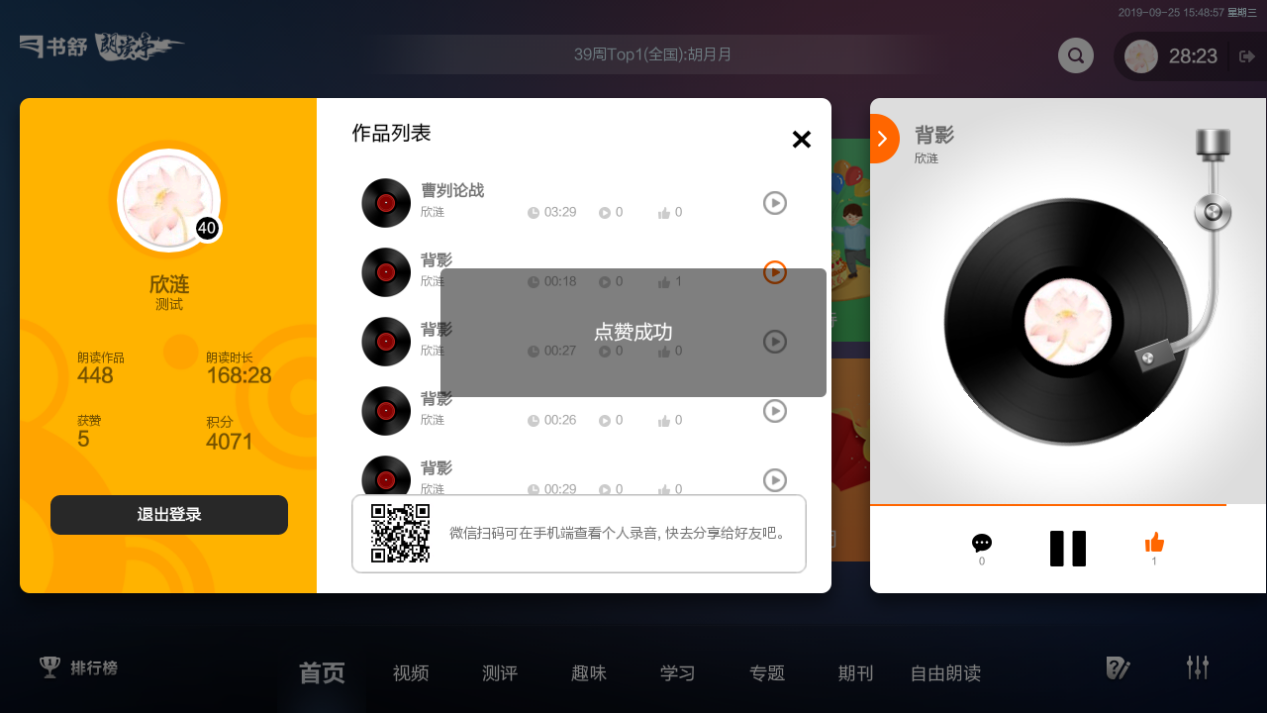
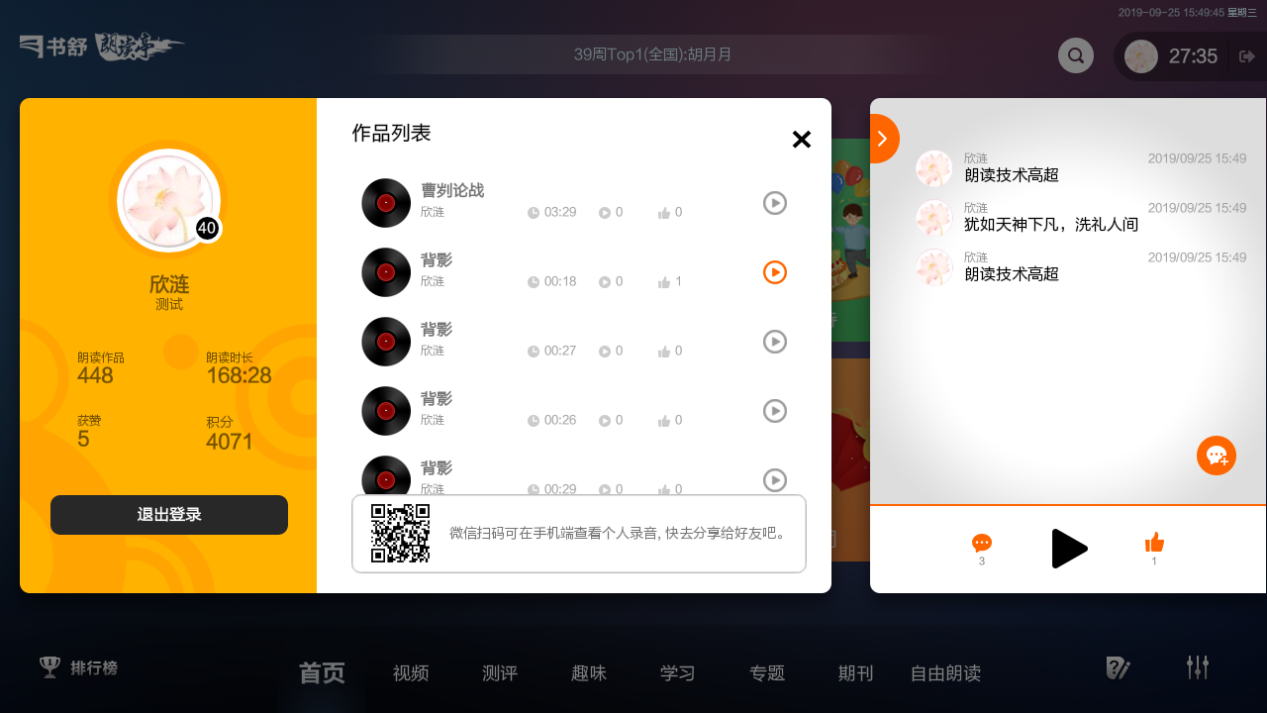
搜索
点击搜索按钮,可以根据首字母查询或语音搜索所需文章。也可按文章标题搜索用户录音,可以试听并点赞录音。
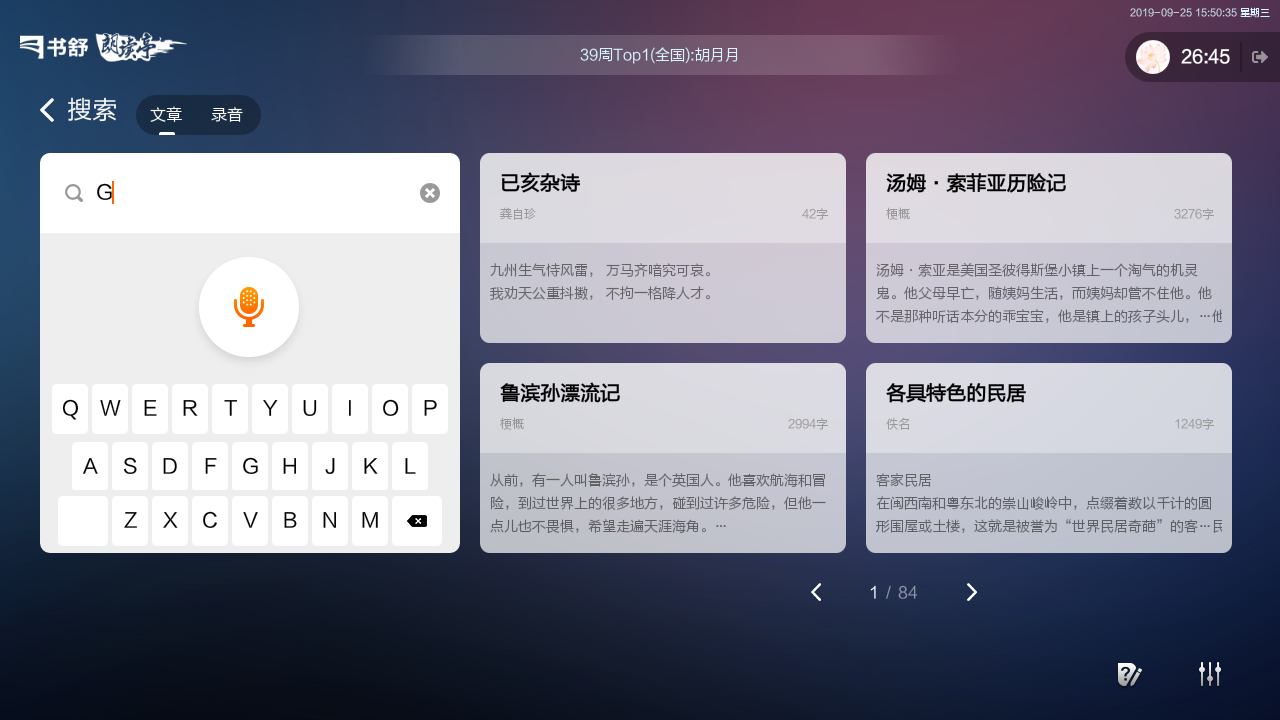
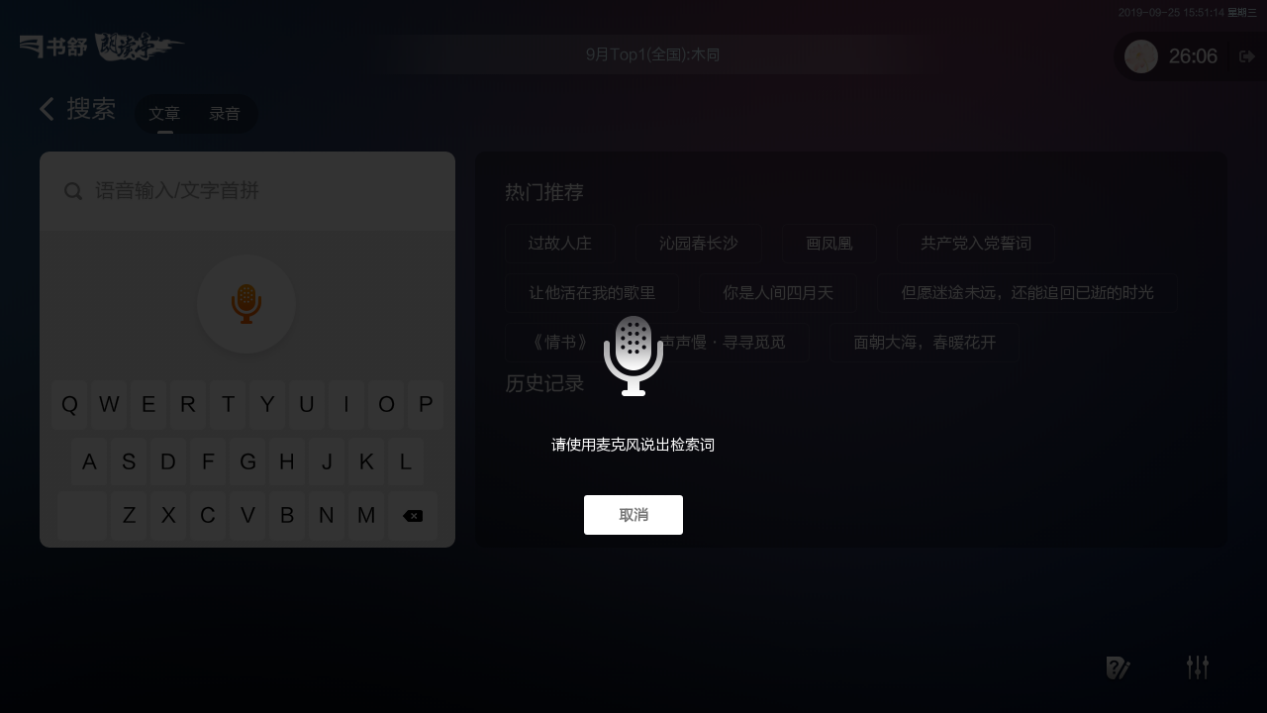
搜索界面还可以看到热门推荐和历史搜索的文章。
延长时间
点击右上角的倒计时按钮。
左侧会显示出微信昵称、图书馆名称、朗读作品数量、朗读时长、获赞数量以及积分情况,左下方可以选择延长朗读时间。右侧有作品列表,点击作品可以试听。右下方有二维码,手机扫描后可在手机端试听。试听作品时,右上方有“返回”按钮。
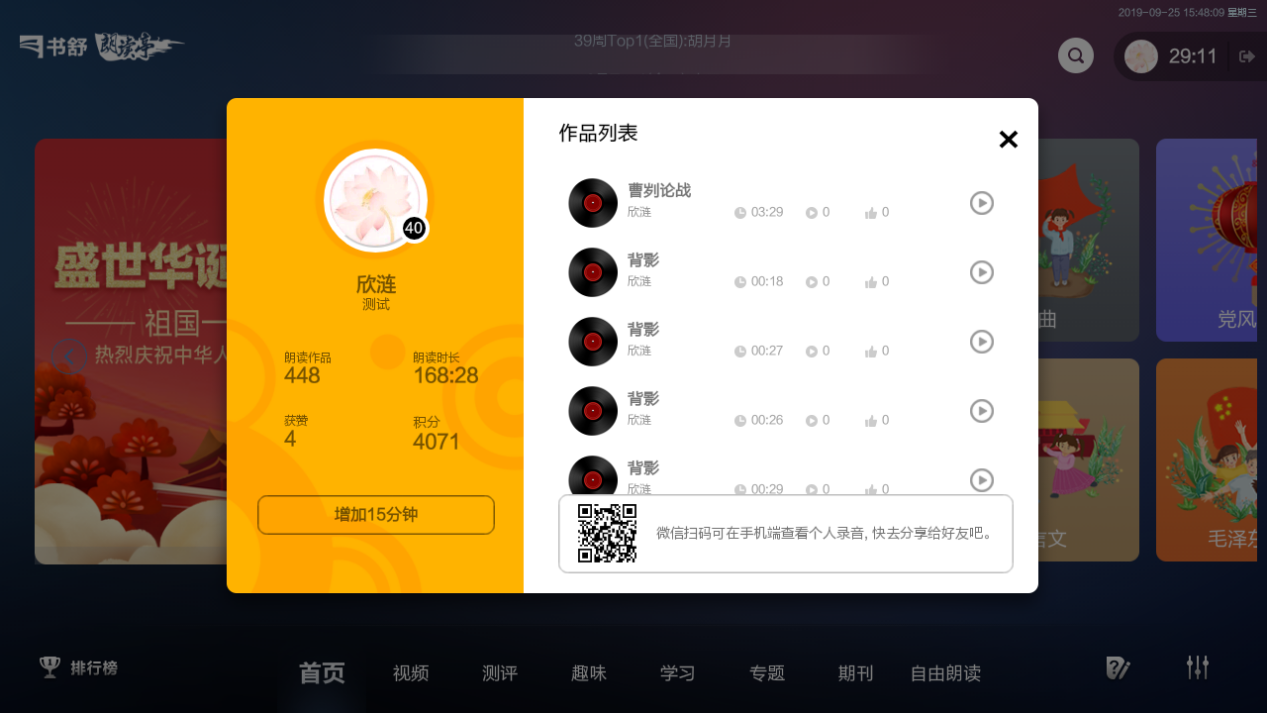
音效调节
可以调节背景音乐音量、话筒音量和混响效果。
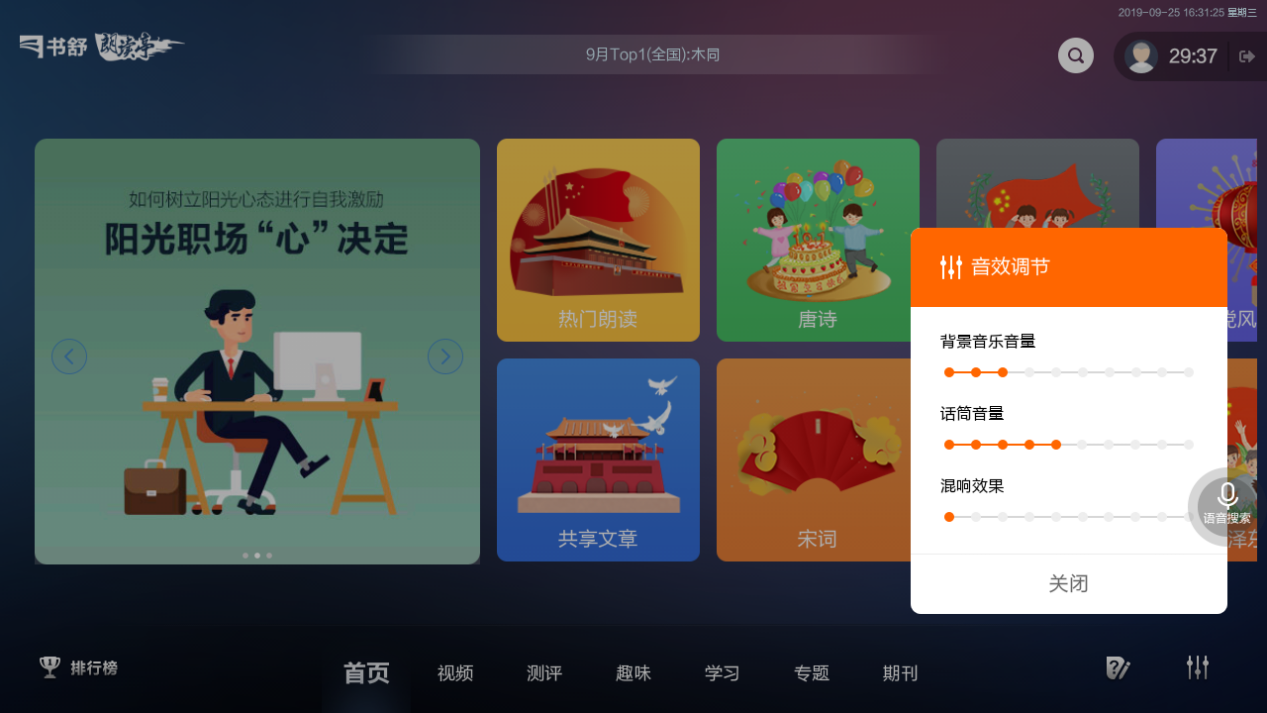
问题反馈
可以提交反馈的信息。
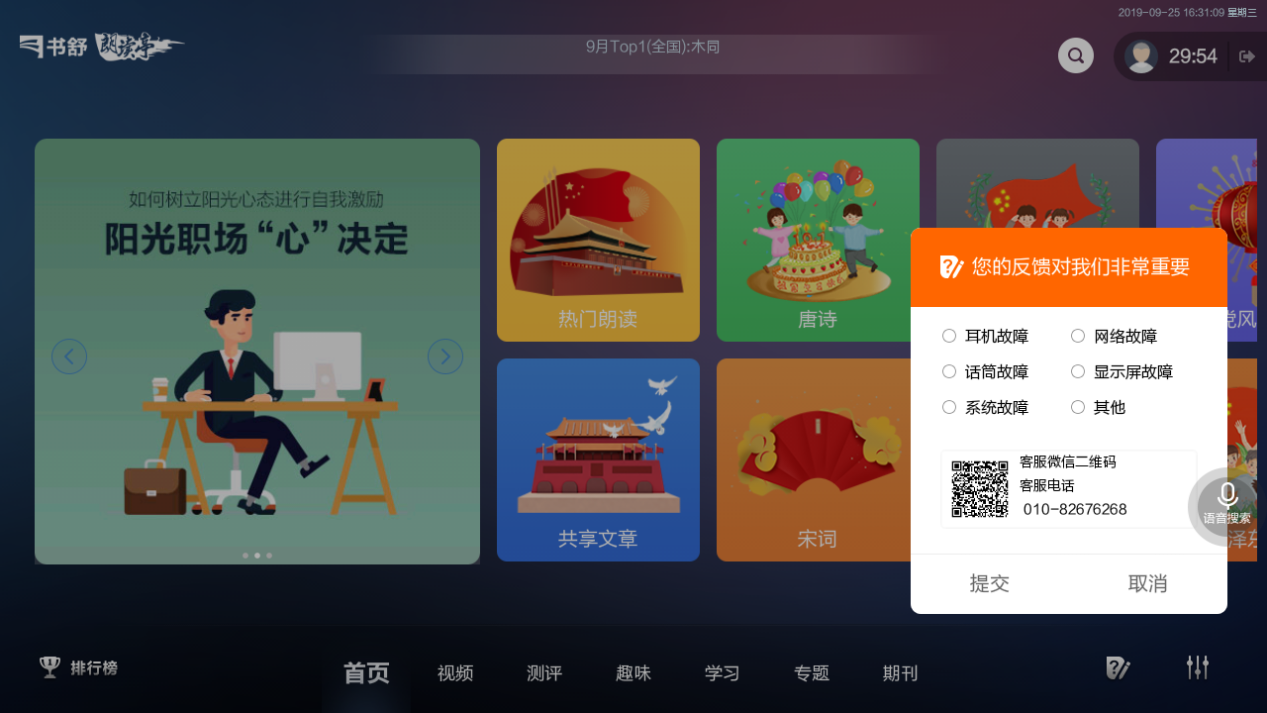
退出
点击退出按钮。
左侧会显示出微信昵称、图书馆名称、朗读作品数量、朗读时长、获赞数量以及积分情况,左下方可以选择退出登录。右侧有作品列表,点击作品可以试听。右下方有二维码,手机扫描后可在手机端试听。试听作品时,右上方有“返回”按钮。